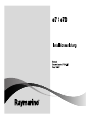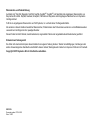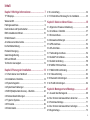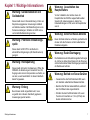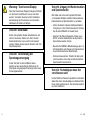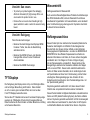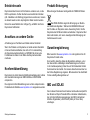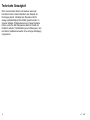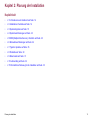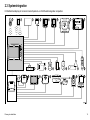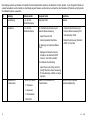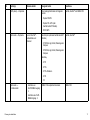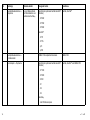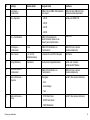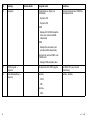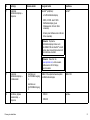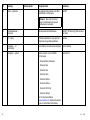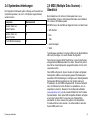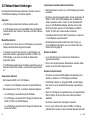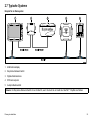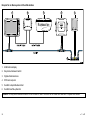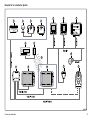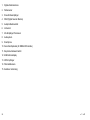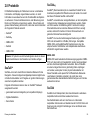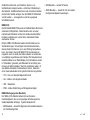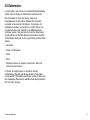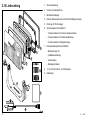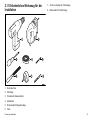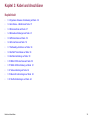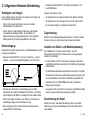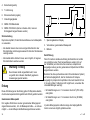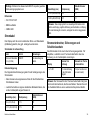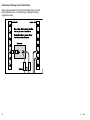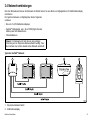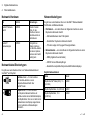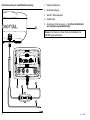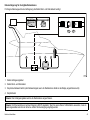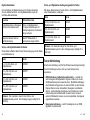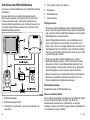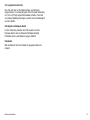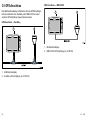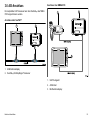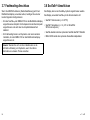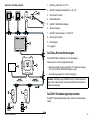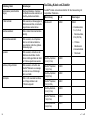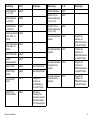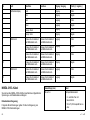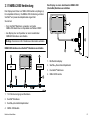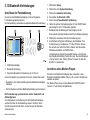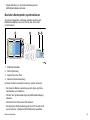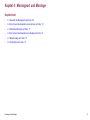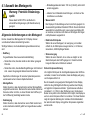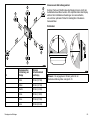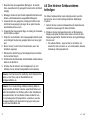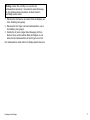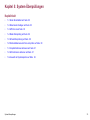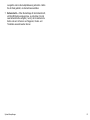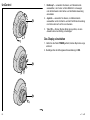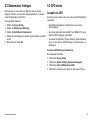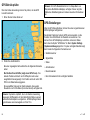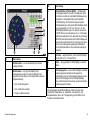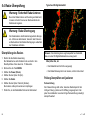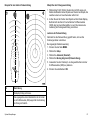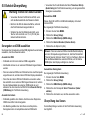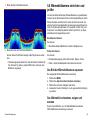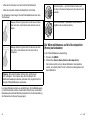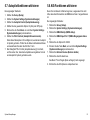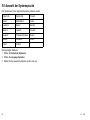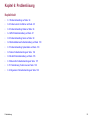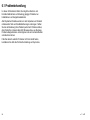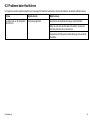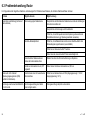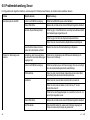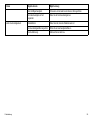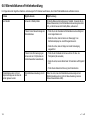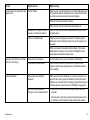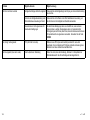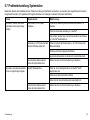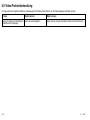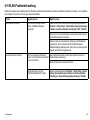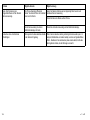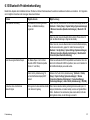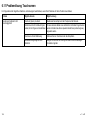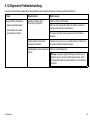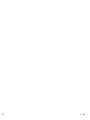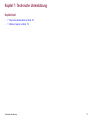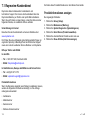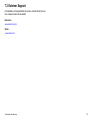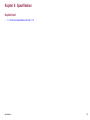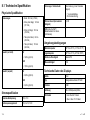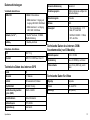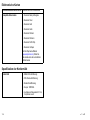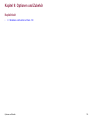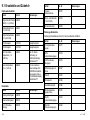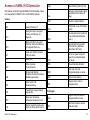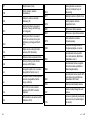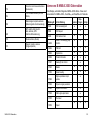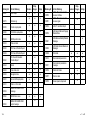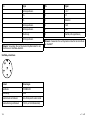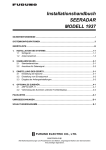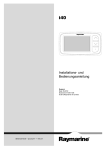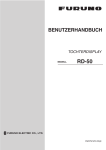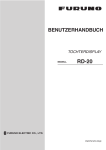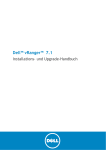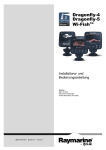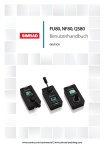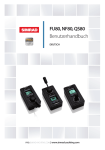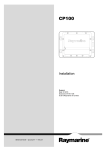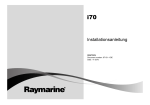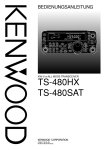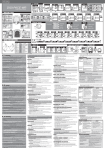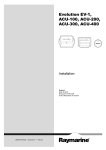Download Kapitel 1 - Compass24
Transcript
e 7 / e 7D Ins ta lla tions a nle itung De u ts c h Docume nt numbe r: 87136-2-DE Da te : 10-2011 Warenzeichen- und Patenterklärung Autohelm, hsb2, RayTech Navigator, Sail Pilot, SeaTalk, SeaTalkNG, SeaTalkHS und Sportpilot sind eingetragene Warenzeichen von Raymarine UK Limited. RayTalk, Seahawk, Smartpilot, Pathfinder und Raymarine sind eingetragene Warenzeichen von Raymarine Holdings Limited. FLIR ist ein eingetragenes Warenzeichen von FLIR Systems, Inc. und/oder deren Tochtergesellschaften. Alle anderen in diesem Handbuch erwähnten Warenzeichen, Produktnamen oder Firmennamen werden nur zu Identifikationszwecken verwendet und sind Eigentum ihrer jeweiligen Besitzer. Dieses Produkt ist durch Patente, Geschmacksmuster, angemeldete Patente oder angemeldete Geschmacksmuster geschützt. Statement zum Nutzungsrecht Sie dürfen sich maximal drei Kopien dieses Handbuchs zur eigenen Nutzung drucken. Weitere Vervielfältigungen, Verteilungen oder andere Verwendungen des Handbuchs einschließlich dessen Verkauf, Weitergabe oder Verkauf von Kopien an Dritte sind nicht erlaubt. Copyright ©2011 Raymarine UK Ltd. Alle Rechte vorbehalten. DEUTSCH Document number: 87136-2–DE Date: 10-2011 Inhalt Kapitel 1 Wichtige Informationen.............................. 7 2.10 Lieferumfang........................................................... 32 TFT-Displays....................................................................9 Wassereintritt ...................................................................9 2.11 Erforderliches Werkzeug für die Installation ............... 33 Haftungssauschluss..........................................................9 Kartenmodule und Speicherkarten ................................... 10 EMV-Installationsrichtlinien ............................................. 10 Entstördrosseln .............................................................. 11 Anschluss an andere Geräte ........................................... 11 Konformitätserklärung ..................................................... 11 Produkt-Entsorgung ........................................................ 11 Garantieregistrierung ...................................................... 11 IMO und SOLAS............................................................. 11 Technische Genauigkeit .................................................. 12 Kapitel 3 Kabel und Anschlüsse ............................. 35 3.1 Allgemeine Hinweise Verkabelung.............................. 36 3.2 Anschlüsse - Überblick .............................................. 37 3.3 Stromanschluss ........................................................ 37 3.4 Netzwerkverbindungen .............................................. 41 3.5 GPS-Anschluss......................................................... 52 3.6 AIS-Anschluss .......................................................... 53 3.7 Fastheading-Anschluss ............................................. 54 3.8 SeaTalkng-Anschlüsse ............................................... 54 3.9 SeaTalk-Verbindung .................................................. 58 3.10 NMEA 0183-Anschluss............................................ 59 Kapitel 2 Planung der Installation........................... 13 3.11 NMEA 2000-Verbindung .......................................... 61 2.1 Informationen zum Handbuch .................................... 14 3.12 Videoverbindung ..................................................... 62 2.2 Installations-Checkliste .............................................. 14 3.13 Bluetooth-Verbindungen .......................................... 63 3.14 WLAN-Verbindungen............................................... 64 2.3 Systemintegration ..................................................... 15 2.4 Systembeschränkungen ............................................ 23 2.5 MDS (Multiple Data Sources) - Überblick .................... 23 2.6 Netzwerkbeschränkungen ......................................... 24 2.7 Typische Systeme ..................................................... 25 2.8 Protokolle ................................................................. 29 2.9 Datenmaster ............................................................. 31 Kapitel 4 Montageort und Montage......................... 67 4.1 Auswahl des Montageorts.......................................... 68 4.2 Den hinteren Gehäuserahmen abnehmen .................. 70 4.3 Pulteinbau-Montage .................................................. 71 4.4 Den hinteren Gehäuserahmen befestigen................... 72 4.5 Bügelmontage .......................................................... 73 5 4.6 Frontrahmen ............................................................. 75 Kapitel 5 System-Überprüfungen............................ 79 5.1 Erster Einschalttest ................................................... 80 Kapitel 7 Technische Unterstützung..................... 111 7.1 Raymarine-Kundendienst ........................................ 112 7.2 Externer Support..................................................... 113 5.2 Datenmaster festlegen .............................................. 83 Kapitel 8 Spezifikation ........................................... 115 5.3 GPS check ............................................................... 83 5.4 Radar-Überprüfung ................................................... 86 8.1 Technische Spezifikation ......................................... 116 5.5 Echolot-Überprüfung ................................................. 88 5.6 Wärmebildkamera einrichten und prüfen..................... 89 Kapitel 9 Optionen und Zubehör........................... 119 9.1 Ersatzteile und Zubehör........................................... 120 5.7 Autopilotfunktionen aktivieren .................................... 91 Annexes A NMEA 0183 Datensätze ...................... 121 5.8 AIS-Funktionen aktivieren.......................................... 91 5.9 Auswahl der Systemsprache...................................... 92 Annexes B NMEA 2000 Datensätze ...................... 123 Kapitel 6 Problemlösung ......................................... 93 Annexes C Stecker und Pinbelegungen............... 125 6.1 Problembehandlung .................................................. 94 6.2 Probleme beim Hochfahren ....................................... 95 6.3 Problembehandlung Radar ........................................ 96 6.4 GPS-Problembehandlung .......................................... 97 6.5 Problembehandlung Sonar ........................................ 98 6.6 Wärmebildkamera-Fehlerbehandlung ....................... 100 6.7 Problembehandlung Systemdaten............................ 103 6.8 Video-Problembehandlung....................................... 104 6.9 WLAN-Problembehandlung ..................................... 105 6.10 Bluetooth-Problembehandlung ............................... 107 6.11 Problemlösung Touchscreen .................................. 108 6.12 Allgemeine Problembehandlung ............................. 109 6 e7 / e7D Kapitel 1: Wichtige Informationen Warnung: Geräteinstallation und Gerätebetrieb Dieses Gerät muss in Übereinstimmung mit den von Raymarine angegebenen Anweisungen installiert und betrieben werden. Bei Missachtung kann es zu Personenverletzungen, Schäden am Schiff und zu verminderter Betriebsleistung kommen. Warnung: Ausschalten des Hauptschalters Vor der Installation des Gerätes muss der Hauptschalter des Schiffes ausgeschaltet werden. Soweit nicht anders angegeben, stellen Sie Kabelverbindungen nur her, wenn der Hauptschalter aus ist. Warnung: Sicherheit Radar-Antenne Warnung: Potentielle Entzündungsquelle Bevor die Radar-Antenne auf Senden geschaltet wird, müssen sich alle Personen an Bord außerhalb der Radarkeule begeben. Dieses Gerät ist NICHT für den Betrieb in entzündlichen Umgebungen (z.B. Maschinenraum) geeignet. Warnung: Radar-Übertragung Warnung: Hochspannung Die Radarantenne strahlt elektromagnetische Energie ab. Achten sie daher darauf, dass sich alle Personen an Bord während der Radar-Übertragungen außerhalb der Radarkeule befinden. Dieses Gerät steht unter Hochspannung. Öffnen Sie NIEMALS die Abdeckung und versuchen Sie nicht, Zugang zu den inneren Komponenten zu erhalten, es sei denn, es wird ausdrücklich in diesem Handbuch darauf hingewiesen. Warnung: Erdung Bevor dieses Gerät eingeschaltet wird, muss es gemäß den in diesem Handbuch gegebenen Anweisungen geerdet werden. Wichtige Informationen Warnung: Betrieb von Sonar-Geräten • Verwenden Sie das Fischfindermodul NIE, wenn sich das Boot außerhalb des Wassers befindet. • Berühren Sie NIE die Geberoberfläche, während das Fischfindermodul eingeschaltet ist. • Schalten Sie das Fischfindermodul AUS, wenn Taucher sich innerhalb von 7,6 m (25 Fuß) des Gebers befinden könnten. 7 Warnung: Touchscreen-Display Wenn das Touchscreen-Display für längere Zeit direkt von der Sonne bestrahlt wird, kann es sehr heiß werden. Vermeiden Sie unter solchen Umständen die Benutzung des Touchscreens und verwenden stattdessen die Tasten und Knöpfe. Vorsicht: Geberkabel Kürzen oder spleißen Sie das Geberkabel nie und nehmen Sie nie den Stecker ab. Wenn Sie das Kabel abschneiden, kann es nicht mehr repariert werden. Darüber hinaus verlieren Sie dann auch Ihre Garantieansprüche. Vorsicht: Absicherung der Spannungsversorgung Achten Sie bitte bei der Installation dieses Gerätes auf eine ausreichende Absicherung der Stromquelle mit geeigneten Sicherungen bzw. einem Sicherungsautomaten. Vorsicht: Umgang mit Kartenmodulen und Speicherkarten Bitte halten Sie sich an die folgenden Richtlinien, um irreparable Schäden und/oder Datenverluste bei Kartenmodulen und Speicherkarten zu vermeiden: • Achten Sie darauf, Kartenmodule/Speicherkarten richtig herum in den Schacht einzusetzen. Drücken Sie die Karte NIEMALS mit Gewalt hinein. • Speichern Sie Daten (Wegpunkte, Routen usw.) NICHT auf einem Kartenmodul, da diese Karten überschrieben werden können. • Benutzen Sie NIEMALS Metallwerkzeuge (wie z. B. Schraubendreher oder Zange) zum Herausnehmen eines Kartenmoduls/einer Speicherkarte. • Sicheres Herausnehmen: Schalten Sie das Gerät immer zuerst aus, bevor Sie ein Kartenmodul/eine Speicherkarte herausnehmen. Vorsicht: Kartenklappe muss fest verschlossen sein! Um den Eintritt von Wasser in das Gerät zu verhindern, stellen Sie sicher, dass die Klappe am Kartenschacht immer richtig geschlossen ist. Sie hören dies deutlich am „Klick“-Geräusch. 8 e7 / e7D Vorsicht: Sun covers • To protect your product against the damaging effects of ultraviolet (UV) light, always fit the sun covers when the product is not in use. • Remove the sun covers when travelling at high speed, whether in water or when the vessel is being towed. Vorsicht: Reinigung Wenn Sie das Gerät reinigen: • Benutzen Sie beim Reinigen des Displays KEINE trockenen Tücher, das dies die Beschichtung zerkratzen könnte. • Benutzen Sie KEINE Scheuer- oder ätzende Lösungsmittel und auch keine Produkte auf Ammoniak-Basis. • Benutzen Sie KEINE Druckreiniger. TFT-Displays Die Farbgebung des Displays kann sich je nach Hintergrundfarbe und bei farbiger Beleuchtung leicht ändern. Dabei handelt es sich um einen ganz normalen Effekt, den man bei allen Farb-TFT-Displays beobachten kann. Wie bei allen TFT-Geräten können auch bei diesem Display einige (weniger als 7) Bildpunkte (Pixel) schlecht ausgeleuchtet sein. Dabei erscheinen die Pixel schwarz auf hellen Bereichen und farbig auf schwarzen Bereichen. Wichtige Informationen Wassereintritt Haftungsausschluss für Wassereintritt Auch wenn die Wasserfestigkeit dieses Produkts die Anforderungen des IPX6–Standards erfüllt, sind ein Wassereintritt und daraus resultierende Folgeschäden nicht auszuschließen, wenn das Gerät einer Hochdruckreinigung unterzogen wird. Raymarine übernimmt in diesem Fall keine Garantie. Haftungssauschluss Dieses Produkt (inkl. der elektronischen Seekarten) Elektronische Seekarten stellt lediglich ein Hilfsmittel für die Navigation dar. Es erleichtert den Umgang mit den offiziell von den Behörden herausgegebenen Papierseekarten - sie sollen sie KEINESFALLS ERSETZEN! Nur die offiziellen Papierseekarten enthalten die aktuellen Informationen und Daten, die für eine sichere Navigation unerlässlich sind. Der Skipper ist für den richtigen Umgang mit den Papierseekarten verantwortlich. Dieses Gerät und die dazugehörigen elektronischen Seekarten entbinden den Skipper nicht von seiner Pflicht. Dieses Gerät unterstützt elektronische Karten mit Daten anderer Hersteller, die im Gerät integriert oder auf Speicherkarten archiviert sind. Die Benutzung solcher Karten unterliegt den Nutzungsbedingungen des Anbieters für den Endverbraucher (beschrieben in den Produktunterlagen bzw. mit der Speicherkarte geliefert). Raymarine garantiert ausdrücklich nicht, dass dieses Produkt fehlerfrei bzw. kompatibel mit Geräten anderer Hersteller ist. Dieses Produkt arbeitet mit digitalen Kartendaten und elektronischen Daten vom GPS (Global Positioning System), die Fehler enthalten können. Raymarine garantiert ausdrücklich nicht für die Genauigkeit solcher Daten und weist darauf hin, dass Fehler im GPS-System zu fehlerhaftem Betrieb des Gerätes führen können. Raymarine 9 ist ausdrücklich nicht haftbar zu machen für Schäden oder Verletzungen oder unsachgemäße Bedienung, die auf fehlerhafte Daten vom GPS, fehlerhafte Interaktion mit herstellerfremden Geräten oder fehlerhafte Kartendaten zurückzuführen sind. EMV-Installationsrichtlinien Kartenmodule und Speicherkarten Eine fachgerechte Installation ist jedoch dazu unabdingbar. Speicherkarten werden zum Archivieren von Daten verwendet, und Kartenmodule bieten zusätzliche oder aktualisierte Seekarten. Kompatible Karten Ihr Raymarine-Produkt ist mit den folgenden Arten von Speicherkarten und Kartenmodulen kompatibel: • micro Secure Digital Standard-Capacity (microSDSC) • micro Secure Digital High-Capacity (microSDHC) Hinweis: Es wird maximal eine Kartenkapazität von 32 GB unterstützt. Kartenmodule Elektronische Seekarten wurden bereits auf Ihrem Gerät vorinstalliert (weltweite Standardkarte). Wenn Sie andere Kartendaten verwenden möchten, können Sie kompatible Kartenmodule in den Kartenschacht Ihres Geräts einsetzen. Handelsübliche Kartenmodule und Speicherkarten verwenden Raymarine empfiehlt, zum Archivieren von Daten nur hochwertige, handelsübliche Speicherkarten zu verwenden. Bestimmte Marken von Speicherkarten passen möglicherweise nicht in Ihr Gerät. Bitte wenden Sie sich für eine Liste empfohlener Karten an unseren Kundendienst. 10 Raymarine-Geräte und -zubehör entsprechen den Richtlinien zur EMV. Dadurch werden elektromagnetische Interferenzen zwischen Geräten vermieden, die sonst die Leistung Ihres Systems beeinträchtigen würden. Für eine optimale EMV empfehlen wir Folgendes: • Raymarine-Geräte und damit verbundene Kabel sollten: – einen Mindestabstand zu Sendegeräten oder Kabeln von Sendeanlagen, z. B. UKW-Seefunkanlagen und Antennenkabel, von 1 m (3 ft) einhalten. Bei SSB-Anlagen sollte der Abstand auf 2 m (7 ft) vergrößert werden. – einen Abstand zum Abstrahlwinkel der Radarantenne von mehr als 2 m (7 ft) betragen. Der Winkel kann bis zu 20° nach oben und unten vom Sender abstrahlen. • Das Gerät sollte an eine separate Batterie angeschlossen werden, auf keinen Fall jedoch an die Starterbatterie. Damit verhindern Sie Fehler und Datenverluste, die auftreten können, wenn keine separate Batterie vorhanden ist. • Verwenden Sie ausschließlich von Raymarine spezifizierte Kabel. • Kabel sollten nicht getrennt oder verlängert werden, außer es wird ausdrücklich im Installationshandbuch darauf hingewiesen. Hinweis: Sollte die Einhaltung der o.a. Empfehlungen nicht vollständig möglich sein, so sollte jedoch stets versucht werden, immer den größtmöglichen Abstand zwischen den verschiedenen elektrischen Geräten einzuhalten,,um die besten EMV-Bedingungen zu sichern. e7 / e7D Entstördrosseln Produkt-Entsorgung Raymarine-Kabel können mit Ferritkernen versehen sein, um die EMV zu optimieren. Sollten die Kerne aus bestimmten Gründen (z.B. Installation oder Wartung) abgenommen worden sein, müssen sie danach wieder an der ursprünglichen Stelle montiert werden . Bitte entsorgen Sie dieses Gerät gemäß der WEEE-Richtlinien. Nutzen Sie ausschließlich den richtigen Typ, erhältlich bei Ihrem Raymarine-Fachhändler. Die WEEE-Richtlinie regelt die Entsorgung von Elektround Elektronik-Altgeräten. Während die WEEE-Richtlinie auf die Produkte von Raymarine keine Anwendung findet, möchte Raymarine die Richtlinie trotzdem unterstützen. Raymarine bittet daher alle Kunden, sich einer umweltgerechten Entsorgung der Geräte bewusst zu sein. Anschluss an andere Geräte Anforderungen an Ferritkerne und Kabel anderer Hersteller Wenn Sie Produkte von Raymarine an Geräte anderer Hersteller mit einem Kabel anschließen, das sich nicht im Lieferumfang der Raymarine-Geräte befindet, so MÜSSEN Sie immer eine Ferritdrossel am Kabel in der Nähe des Raymarine-Gerätes montieren. Konformitätserklärung Raymarine Ltd. erklärt, dass die Multifunktionsdisplays der G-Serie den Grundanforderungen der EMV-Richtlinien 2004/108/EG entsprechen. Die originale Konformitätserklärung kann auf der entsprechenden Produktseite der Website www.raymarine.com eingesehen werden. Garantieregistrierung Bitte besuchen Sie www.raymarine.com und registrieren Sie Ihr Raymarine-Produkt online. Es ist wichtig, dass Sie dabei alle Eignerdaten eintragen, um in den Genuss der vollständigen Garantieleistungen zu kommen. In der Geräteverpackung finden Sie ein Strichcodeetikett mit der Seriennummer des Geräts. Sie müssen diese Seriennummer bei der Online-Registrierung eingeben. Bitte bewahren Sie das Etikett für die zukünftige Bezugnahme auf. IMO und SOLAS Das in diesem Dokument beschriebene Gerät wurde konzipiert für den Einsatz auf Sport-/Freizeitschiffen und kleinen Arbeitsbooten, die nicht den Beförderungsregelungen der IMO (International Maritime Organization) und SOLAS (Safety of Life at Sea) unterliegen. Wichtige Informationen 11 Technische Genauigkeit Nach unserem besten Wissen und Gewissen waren alle technischen Daten in diesem Handbuch zum Zeitpunkt der Drucklegung korrekt. Allerdings kann Raymarine nicht für etwaige (unbeabsichtigte) Fehler haftbar gemacht werden. Im Zuge der ständigen Produktverbesserung im Hause Raymarine können von Zeit zu Zeit Diskrepanzen zwischen Produkt und Handbuch auftreten. Produktänderungen und Änderungen in den technischen Spezifikationen werden ohne vorherige Ankündigung vorgenommen. 12 e7 / e7D Kapitel 2: Planung der Installation Kapitelinhalt • 2.1 Informationen zum Handbuch auf Seite 14 • 2.2 Installations-Checkliste auf Seite 14 • 2.3 Systemintegration auf Seite 15 • 2.4 Systembeschränkungen auf Seite 23 • 2.5 MDS (Multiple Data Sources) - Überblick auf Seite 23 • 2.6 Netzwerkbeschränkungen auf Seite 24 • 2.7 Typische Systeme auf Seite 25 • 2.8 Protokolle auf Seite 29 • 2.9 Datenmaster auf Seite 31 • 2.10 Lieferumfang auf Seite 32 • 2.11 Erforderliches Werkzeug für die Installation auf Seite 33 Planung der Installation 13 2.1 Informationen zum Handbuch 2.2 Installations-Checkliste Das vorliegende Handbuch enthält wichtige Informationen zum e7-/e7D-Multifunktionsdisplay. Zur Installation gehören folgende Arbeitsschritte: In diesem Handbuch werden die folgenden Modelle beschrieben: Installation 1 Das System planen 2 Alle Geräte, Zubehör und Werkzeuge bereitstellen 3 Einen Installationsort bestimmen e7-/e7D-Handbücher 4 Die Kabel verlegen Die folgenden Handbücher gelten für das e7-/e7DMultifunktionsdisplay. 5 Kabeldurchgänge und Montagelöcher bohren. 6 Die Anschlüsse am Gerät vornehmen. 7 Alle Geräte am Ort sichern 8 Das System einschalten und testen. • e7-Multifunktionsdisplay • e7D-Multifunktionsdisplay Alle Dokumente können unter www.raymarine.com als PDF-Datei heruntergeladen werden. e7-/e7D-Handbücher Beschreibung Art.-Nr. Installationsanleitung 87136 Bedienhandbuch 81332 Kurzanleitung 86143 Zusätzliche Handbücher Beschreibung Art.-Nr. SeaTalkng-Bedienhandbuch 81300 14 e7 / e7D 2.3 Systemintegration Ihr Multifunktionsdisplay ist mit einem breiten Spektrum von Schiffselektronikgeräten kompatibel. 1 2 3 5 4 7 6 8 SMARTPILOT RAY240 9 16 10 17 11 12 13 14 20 18 15 21 19 D12142-1 Planung der Installation 15 Das Display benutzt verschiedene Protokolle für den Datentransfer zwischen den Geräten in Ihrem System. In der folgenden Tabelle ist zusammengefasst, welche Geräte an das Display angeschlossen werden können und welche Anschlussarten (Protokolle und physische Schnittstellen) diese verwenden: Nr. Gerätetyp Maximale Anzahl Geeignete Geräte Anschlüsse 1 Fernbedienung 1 pro e7-/e7DMultifunktionsdisplay Raymarine RCU-3 Bluetooth 2 Smartphone 1 pro e7-/e7DMultifunktionsdisplay Für Chartplotter-Synchronisierung mit Navionics Marine-Anwendung: • Chartplotter-Synchronisierung mit Navionics Marine-Anwendung: WiFi • Apple iPhone oder iPad • Video-Streaming: WLAN • Android-kompatibles Smartphone • Medien-Player-Steuerung: Bluetooth AVRCP 2.1 oder höher Für Steuerung von Smartphone-MedienPlayer: • Beliebiges für Bluetooth aktiviertes Smartphone, das Bluetooth AVRCP Version 2.1 oder höher unterstützt Für kabelloses Video-Streaming: • Apple iPhone 4 (oder höher) oder iPad (benötigt "Raymarine Viewer"-Anwendung für Video-Streaming, erhältlich vom Apple App Store) 3 Tanksensoren — Fremdhersteller • Bis zu 3 für Kraftstoff • 1 x Trinkwasser NMEA 2000-Schnittstellen von Fremdherstellern NMEA 2000 (über optionale DeviceNet-Adapterkabel) • 1 x Grauwasser • 1 x Schmutzwasser • 1 Köder/Fisch 16 e7 / e7D Nr. Gerätetyp Maximale Anzahl Geeignete Geräte Anschlüsse 4 GPS (extern) — Raymarine 1 Eine beliebige Kombination der folgenden Geräte: SeaTalk, SeaTalkng oder NMEA 0183 • Raystar125 GPS • Raystar125+ GPS (über SeaTalk-SeaTalkng-Wandler) • RS130 GPS 5 Instrumente — Raymarine Je nach SeaTalkngBusbandbreite und Stromlast SeaTalk (über optionalen SeaTalk-SeaTalkngWandler) SeaTalk, SeaTalkng • ST40 Wind, Log, Echolot, Ruderlage oder Kompass • ST60 Wind, Log, Echolot, Ruderlage oder Kompass SeaTalkng: • ST70 • ST70+ • ST70+-Tastaturen • ST45 • i70 5 Instrumente — Fremdhersteller • Anschlüsse an e7/e7D-NMEA-Ausgang: 4 NMEA 0183–kompatible Instrumente NMEA 0183 • Anschlüsse an e7/e7DNMEA-Eingänge: 2 Planung der Installation 17 Nr. Gerätetyp Maximale Anzahl Geeignete Geräte Anschlüsse 6 Autopilot-Bedieneinheiten — Raymarine Je nach Busbandbreite und Stromabnahme von SeaTalk oder SeaTalkng SeaTalk (über optionalen SeaTalk-SeaTalkngWandler): SeaTalk, SeaTalkng • ST6002 • ST7002 • ST8002 SeaTalkng: • ST70 • ST70+ • p70 • p70R 6 Autopilot-Bedieneinheiten — Fremdhersteller 1 NMEA 0183–kompatible Instrumente NMEA 0183 7 Kurscomputer — Raymarine 1 SeaTalk (über optionalen SeaTalk-SeaTalkngWandler) SeaTalk, SeaTalkng oder NMEA 0183 • ST1000 • ST2000 • S1000 • S1 • S2 • S3 SeaTalkng: • Alle SPX-Kurscomputer 18 e7 / e7D Nr. Gerätetyp Maximale Anzahl Geeignete Geräte Anschlüsse 7 Kurscomputer — Fremdhersteller 1 NMEA 0183- oder NMEA 2000-kompatibler Kurscomputer NMEA 0183 oder NMEA 2000 (über optionale DeviceNet-Adapterkabel) 8 AIS — Raymarine 1 • AIS 250 SeaTalkng oder NMEA 0183 • AIS 500 • AIS 350 • AIS 650 8 AIS — Fremdhersteller 1 NMEA 0183-kompatible AISSender/Transceiver (Klasse A oder Klasse B) eines Fremdherstellers NMEA 0183 9 Trimmklappen — Fremdhersteller 1 Paar NMEA 2000-Schnittstellen von Fremdherstellern NMEA 2000 (über optionale DeviceNet-Adapterkabel) 10 Video / Kamera 1 pro e7-/e7DMultifunktionsdisplay Composite-PAL- oder NTSC-Videoquelle BNC-Stecker 11 Lifetag (MOB-Alarm) 1 Basisstation Alle Raymarine Lifetag-Basisstationen SeaTalk (über optionalen SeaTalk-SeaTalkng-Wandler) 12 Motorenschnittstelle — Fremdhersteller 1 NMEA 2000-Schnittstellen von Fremdherstellern NMEA 2000 (über optionale DeviceNet-Adapterkabel) 13 Geber und Sensoren — Raymarine 1 Analoggeber: SeaTalkng (über optionales Aktivmodul) • Wind • Geschwindigkeit • Tiefe 13 Geber und Sensoren — Airmar 1 • DT800 Smart Sensor SeaTalkng (über optionales Aktivmodul) • DST800 Smart Sensor • PB200-Wetterstation Planung der Installation 19 Nr. Gerätetyp Maximale Anzahl Geeignete Geräte Anschlüsse 14 Sonargeber 1 Direktanschluss an Display (nur e7D-Modelle): Raymarine-Geberanschluss ODER Minn Kota-Geberanschluss • Raymarine P48 • Raymarine P58 ODER • Beliebige 600 Watt DSM-kompatible Geber (über optionales E66066Adapterkabel) ODER • Beliebige Minn Kota-Geber (über optionales A62363-Adapterkabel) Anschluss über externes DSM30- oder DSM300-Gerät: • Beliebiger DSM-kompatibler Geber 15 UKW-Funkgeräte — Raymarine 1 Alle Raymarine DSC UKW-Funkgeräte Nur NMEA 0183 (keine SeaTalkUnterstützung) 16 Sirius-Wetterempfänger — Raymarine 1 SeaTalkhs: SeaTalkhs, SeaTalkng • SR100 • SR6 SeaTalkng: • SR50 20 e7 / e7D Nr. Gerätetyp Maximale Anzahl Geeignete Geräte Anschlüsse 17 Zusätzliche Multifunktionsdisplays — Raymarine 5 SeaTalkhs (empfohlen): SeaTalkhs • e7-/e7D-Multifunktionsdisplay • E90W-, E120W- oder E140WMultifunktionsdisplay (muss Softwareversion 2.49 oder höher verwenden) • G-Serie (muss Softwareversion 4.49 oder höher verwenden) Hinweis: RaymarineMultifunktionsdisplays können auch über NMEA 0183 oder SeaTalkng vernetzt werden, aber in diesem Fall werden nicht alle Funktionen unterstützt. Hinweis: Besuchen Sie www.raymarine.com, um die neueste Softwareversion für Ihr Display herunterzuladen. 17 Zusätzliche Multifunktionsdisplays — Fremdhersteller • Anschlüsse an e7/e7D-NMEA-Ausgang: 4 NMEA 0183–kompatible Seekartenplotter und Multifunktionsdisplays NMEA 0183 • DSM 30 SeaTalkhs • Anschlüsse an e7/e7D-NMEA-Eingang: 2 18 Fischfinder (digitales Soundermodul) — Raymarine Planung der Installation 1 • DSM 300 21 Nr. Gerätetyp Maximale Anzahl Geeignete Geräte Anschlüsse 19 Radar — Raymarine 1 Alle digitalen Radomantennen und offene Schlitzstrahler von Raymarine SeaTalkhs Hinweis: Bitte achten Sie darauf, dass Ihre Radarantenne die neueste Softwareversion verwendet. 20 Wärmebildkameras — Raymarine 1 Alle Raymarine-Wärmebildkameras. SeaTalkhs (für Steuerung), BNC-Anschluss (für Video) 21 PC / Laptop 1 Windows-kompatibler PC oder Laptop mit Raymarine Voyager-Planungssoftware SeaTalkhs Kartografie — im Lieferumfang Vorinstallierte (interne) Navionics-Kartografie Interner Speicher Kartografie — optional Externe microSD- oder microSDHCKartenmodule: Kartenschacht • Navionics Ready to Navigate • Navionics Silver • Navionics Gold • Navionics Gold+ • Navionics Platinum • Navionics Platinum+ • Navionics Fish’N Chip • Navionics Hotmaps Auf der Raymarine-Website (www.raymarine.com) finden Sie die aktuelle Liste aller unterstützten Kartenmodule. 22 e7 / e7D 2.4 Systembeschränkungen Die folgenden Höchstwerte gelten in Bezug auf die Anzahl von Systemkomponenten, die an e7-/e7D-System angeschlossen werden können. 2.5 MDS (Multiple Data Sources) Überblick Komponente Maximale Anzahl Bei Installationen mit mehreren Datenquellen kann es zu Datenkonflikten kommen. Ein Beispiel dafür wäre eine Installation mit mehreren GPS-Datenquellen. Maximale Anzahl von SeaTalkhs-Geräten 25 Mit MDS können Sie Konflikte der folgenden Arten von Daten lösen: Maximale Anzahl von SeaTalkng-Geräten 50 e7-/e7D-Multifunktionsdisplays 6 • GPS-Position • Kurs • Tiefe • Geschwindigkeit • Wind Typischerweise wird dieser Vorgang im Rahmen der Erstinstallation oder beim Hinzufügen von neuen Geräten durchgeführt. Wenn Sie den Vorgang NICHT durchführen, versucht das System, etwaige Datenkonflikte automatisch zu lösen. Dies könnte jedoch dazu führen, dass Datenquellen ausgewählt werden, die Sie nicht verwenden wollen. Wenn MDS verfügbar ist, können Sie alle im System verfügbaren Datenquellen auflisten und die jeweils gewünschte Datenquelle auswählen. MDS ist allerdings nur verfügbar, wenn alle aufgelisteten Datenquellen MDS-kompatibel sind. Das System listet auch Produkte auf, die nicht MDS-kompatibel sind. Es kann erforderlich sein, die Software für solche Produkte zu aktualisieren, um sie kompatibel zu machen. Besuchen Sie die Raymarine-Website (www.raymarine.com), um die neueste Software für Ihre Produkte herunterzuladen. Wenn keine MDS-kompatible Software verfügbar ist und das System NICHT versuchen soll, Datenkonflikte automatisch zu lösen, müssen Sie jegliche nicht-kompatiblen Produkte entfernen oder ersetzen, um sicherzustellen, dass das System MDS-konform ist. Planung der Installation 23 2.6 Netzwerkbeschränkungen Die folgenden Beschränkungen gelten beim Vernetzen eines e7e7D-Multifunktionsdisplays mit anderen Geräten. Allgemein • e7-/e7D-Displays müssen über SeaTalkhs vernetzt werden. • e7-/e7D-Displays können auch über NMEA 0183 oder SeaTalkng vernetzt werden, aber in diesem Fall werden nicht alle Funktionen unterstützt. Master/Slave-Betrieb • In Systemen mit mehr als einem e7-/e7D-Display muss eines der Displays als Datenmaster eingerichtet werden. Gemeinsam verwendete elektronische Karten • Elektronische Karten werden von e7-/e7D-Displays gemeinsam verwendet. • Nur Karten, die separat gekauft wurden, können gemeinsam mit E90W-, E120W- oder E140W-Displays oder mit Geräten der G-Serie verwendet werden. Karten, die zum Kaufzeitpunkt in einem e7-/e7D-Multifunktionsdisplay enthalten sind, werden NICHT gemeinsam zwischen e7-/e7D-Displays und E90W-, E120W-, E140W- oder G-Serie-Geräten verwendet. • Vorinstallierte Karten können NICHT gemeinsam von mehreren e7-/e7D-Displays verwendet werden. • Die Kartografie auf Kartenmodulen hat immer Vorrang vor der vorinstallierten Kartografie, wenn ein Kartenmodul in den Kartenschacht eingelegt ist. • In Systemen mit einem oder mehreren e7-/e7D-Displays und einem über SeaTalkhs angeschlossenen E90W-, E120W- oder E140W-Display, muss eines der Geräte als Datenmaster eingerichtet werden. Betrieb des Radars • e7-/e7D-Displays werden immer als Slaves eingerichtet, wenn ein Gerät der G-Serie über SeaTalkhs an das System angeschlossen ist. • Die von einer angeschlossenen Radarantenne erfassten Daten werden an alle vernetzten Displays benutzt. Gemeinsame Startseite • Bei Netzwerken NUR mit e7-/e7D-Displays: – Vernetzte e7-/e7D-Displays verwenden die gleiche Startseite. • Bei Netzwerken mit e7-/e7D- und anderen Raymarine-Displays: – e7-/e7D-Displays verwenden die gleiche Startseite. – e7-/e7D-Displays verwenden NICHT die gleiche Startseite wie E90W-, E120W- oder E140W-Displays. – e7-/e7D-Displays verwenden NICHT die gleiche Startseite wie Geräte der G-Serie. 24 • An e7-/e7D-Systeme kann maximal eine Radarantenne angeschlossen werden. Betrieb von Sonar-Geräten • Sie können ein externes DSM (digitales Soundermodul) über SeaTalkhs / RayNet an e7-/e7D-Displays anschließen. • e7D-Modelle enthalten ein integriertes DSM, und das Display kann direkt an einen kompatiblen Sonargeber angeschlossen werden. • Wenn ein e7D-Display ein angeschlossenes und eingeschaltetes DSM im System findet, wird das interne DSM automatisch deaktiviert. • Sie können maximal einen Sonargeber verwenden. • Die von einem internen oder externen DSM zur Verfügung gestellten Daten werden von allen vernetzten Displays verwendet. e7 / e7D 2.7 Typische Systeme Beispiel für ein Basissystem 1 2 3 4 5 SMARTPILOT SeaTalkhs / RayNet SeaTalkhs / RayNet SeaTalkng D12143-1 1. Multifunktionsdisplay 2. Raymarine-Netzwerk-Switch 3. Digitale Radomantenne 4. SPX-Kurscomputer 5. Autopilot-Bedieneinheit Hinweis: Ein Raymarine-Netzwerk-Switch ist nur erforderlich, wenn Sie mehr als ein Gerät über SeaTalkhs / RayNet anschließen. Planung der Installation 25 Beispiel für ein Basissystem mit SeaTalk-Geräten 1 2 3 4 5 SMARTPILOT SeaTalkhs / RayNet SeaTalkhs / RayNet SeaTalkng 6 D12156-1 1. Multifunktionsdisplay 2. Raymarine-Netzwerk-Switch 3. Digitale Radomantenne 4. SPX-Kurscomputer 5. SeaTalk Autopilot-Bedieneinheit 6. SeaTalk-SeaTalkng-Wandler Hinweis: Ein Raymarine-Netzwerk-Switch ist nur erforderlich, wenn Sie mehr als ein Gerät über SeaTalkhs / RayNet anschließen. 26 e7 / e7D Beispiel für ein erweitertes System 5 SeaTalkhs / RayNet 8 6 7 4 9 SeaTalkng 3 SeaTalkng 2 SeaTalkng 1 SeaTalkng 10 15 DeviceNet 11 12 12 13 14 SeaTalkhs / RayNet SeaTalkhs / RayNet SeaTalkhs / RayNet D12144-1 Planung der Installation 27 1. Digitale Radomantenne 2. Wettersensor 3. Sirius-Wetterempfänger 4. DSM (Digital Sounder Module) 5. Autopilot-Bedieneinheit 6. Instrument 7. AIS-Empfänger/Transceiver 8. Audiosystem 9. Smartphone 10. DeviceNet-Spurkabel (für NMEA 2000-Geräte) 11. Raymarine-Netzwerk-Switch 12. Multifunktionsdisplay 13. GPS-Empfänger 14. Wärmebildkamera 15. Kabellose Verbindung 28 e7 / e7D 2.8 Protokolle Ihr Multifunktionsdisplay der Widescreen kann an verschiedene Instrumente und Displays angeschlossen werden, um somit Informationen auszutauschen und die Funktionalität des Systems zu verbessern. Diese Anschlüsse können unter Benutzung einer Reihe von Protokollen vorgenommen werden. Eine schnelle und genaue Datenerfassung wird erreicht, indem man eine Kombination der folgenden Protokolle einsetzt: • SeaTalkhs • SeaTalkng • NMEA 2000 • SeaTalk • NMEA 0183 Hinweis: Ihr System muss nicht unbedingt über alle der in diesem Kapitel beschriebenen Anschlussarten und Geräte verfügen. SeaTalkng SeaTalkng (Next Generation) ist ein erweitertes Protokoll für den Anschluss kompatibler Schiffsinstrumente und Geräte. Es ersetzt die älteren Protokolle SeaTalk und SeaTalk2. SeaTalkng verwendet einen einzigen Backbone, an den kompatible Instrumente über Abzweigungen angeschlossen werden. Daten und Strom werden im Backbone geführt. Geräte mit niedriger Stromaufnahme können über das Netzwerk mit Strom versorgt werden, während für Geräte mit hohem Stromverbrauch ein getrennter Netzanschluss benötigt wird. SeaTalkng ist eine unternehmenseigene Erweiterung von NMEA 2000 und der bewährten CAN-Bus-Technologie. Kompatible NMEA 2000- und SeaTalk/SeaTalk2-Geräte können über die entsprechenden Schnittstellen oder Adapterkabel ebenfalls wie erforderlich angeschlossen werden. NMEA 2000 SeaTalkhs ist ein auf einem Ethernet basierten Netzwerk für die Navigation. Dieses Hochgeschwindigkeitsprotokoll ermöglicht eine schnelle Kommunikation und Freigabe von großen Datenmengen zwischen kompatiblen Geräten. NMEA 2000 weist bedeutende Verbesserungen gegenüber NMEA 0183 auf; dies macht sich hauptsächlich bei der Geschwindigkeit und den Anschlussmöglichkeiten bemerkbar. Bis zu 50 Geräte an einem einzigen Bus können gleichzeitig Daten empfangen und senden, wobei jeder Knoten physisch adressbierbar ist. Dieser Standard wurde speziell für Schiffselektronik-Netzwerke verschiedener Hersteller entwickelt, die somit über einen gemeinsamen Bus standardisierte Nachrichtentypen und -formate austauschen können. Folgende Informationen können über ein SeaTalkhs-Netzwerk ausgetauscht werden: SeaTalk SeaTalkhs • gemeinsam benutze Kartografie (von kompatiblen Displays) • Digitale Radardaten. • Sonar-Daten Planung der Installation SeaTalk ist ein Datenprotokoll, über das miteinander verbundene kompatible Instrumente Daten austauschen können. Das SeaTalk-Kabel wird zum Anschluss von miteinander kompatiblen Instrumenten und Geräten benutzt. Es führt Daten und Spannung und ermöglicht Verbindungen ohne den Einsatz eines Zentralrechners. 29 Zusätzliche Instrumente und Funktionen können in ein SeaTalk-System integriert werden - einfach durch Einbindung in das Netzwerk. SeaTalk-Geräte können auch mit anderen Geräten, die nicht über SeaTalk verfügen, über den NMEA 0183-Standard vernetzt werden — vorausgesetzt, es wird eine geeignete Schnittstelle benutzt. • 9600 Baudrate — benutzt für Navtex. • 38400 Baudrate — benutzt für AIS und andere Hochgeschwindigkeits-Anwendungen. NMEA 0183 Die Schnittstelle NMEA 0183 wurde vom National Marine Electronics Association (USA) definiert. Dabei handelt es sich um einen internationalen Standard, mit dem man Geräte unterschiedlicher Hersteller verbinden kann, welche dann untereinander Daten austauschen können. Mit dem NMEA 0183-Standard werden ähnliche Daten wie bei SeaTalk übertragen. Der wichtigste Unterschied besteht darin, dass ein Kabel Informationen nur in eine Richtung transportieren kann. Aus diesem Grund wird NMEA 0183 normalerweise nur eingesetzt, wenn ein Gerät, das Daten entweder nur sendet oder nur empfängt, angeschlossen wird. Beispiel: Ein Kompass-Sensor sendet Kursdaten an ein Radar-Display. Die Informationen werden in “Datensätzen” gesendet; jeder Datensatz hat am Anfang eine Kennung mit drei Buchstaben. Wenn Sie kontrollieren wollen, ob zwei Geräte miteinander “kommunizieren” können, stellen Sie sicher, dass beide Geräte mit der gleichen Satz-Kennung arbeiten: • VTG - Kurs- und Geschwindigkeit über Grund • GLL - Breiten- und Längenkoordinaten • DBT - Wassertiefe • MWV - relative Windrichtung und Windgeschwindigkeit NMEA-Übertragungsraten (Baudrate) Der NMEA–0183–Standard arbeitet mit verschiedenen Geschwindigkeiten, die von den jeweiligen Anforderungen bzw. Geräte-Kapazitäten abhängen. Typische Beispiele sind: • 4800 Baudrate — benutzt für allgemeine Kommunikationszwecke, inkl. FastHeading-Daten. 30 e7 / e7D 2.9 Datenmaster In jedem System, das mehr als ein vernetztes Multifunktionsdisplay enthält, muss ein Display zum Datenmaster bestimmt werden. Der Datenmaster ist immer das Display, welches als Hauptdatenquelle für alle anderen Displays dient; außerdem verarbeitet es alle externen Informationen. So benötigen z.B. die Displays Kursdaten vom Autopiloten- und GPS-System, die normalerweise über einen SeaTalkng- oder NMEA-Anschluss empfangen werden. Dies geschieht dann über den Datenmaster, der diese Daten zum SeaTalkhs-Netzwerk oder andere kompatible Tochterdisplays überbrückt. Zu den so gemeinsam genutzten Daten gehören: • Kartografie • Routen und Wegpunkte • Radar • Sonar • Empfangene Daten von Autopilot, Instrumenten, Motor und anderen externen Quellen. Ihr System ist möglicherweise so verdrahtet, dass die Tochterdisplays (Repeater) als Backup-System mit allen Daten versorgt werden. Diese Datenverbindungen werden erst aktiv, wenn das Hauptdisplay (Datenmaster) ausfällt und/oder die Systemdaten dort nicht mehr vorliegen. Planung der Installation 31 2.10 Lieferumfang 1. Sonnenabdeckung 2. Vorderer Gehäuserahmen 3. Multifunktionsdisplay 4. Hinterer Gehäuserahmen (erforderlich bei Bügelmontage) 5. Dichtung (für Pultmontage) 6. Schraubenpaket einschließlich: • 4 Fixierschrauben für hinteren Gehäuserahmen • 4 Fixierschrauben für Pulteinbau-Montage • 4 Fixierschrauben für Bügelmontage 5 7. Dokumentationspaket einschließlich: • Mehrsprachige CD 4 • Installationsanleitung 3 • Kurzanleitung 2 • Montageschablone 1 6 8. 1,5 m (4,9 Fuß) Strom- und Datenkabel 9. Haltebügel 9 7 8 32 D12170-1 e7 / e7D 2.11 Erforderliches Werkzeug für die Installation 1 8. Bohreinsatz für Pultmontage 2 3 6 7. 25-mm-Lochsäge für Pultmontage 4 7 5 8 D12171-1 1. Bohrmaschine 2. Stichsäge 3. Pozidrive-Schraubendreher 4. Klebeband 5. Bohreinsatz für Bügelmontage 6. Feile Planung der Installation 33 34 e7 / e7D Kapitel 3: Kabel und Anschlüsse Kapitelinhalt • 3.1 Allgemeine Hinweise Verkabelung auf Seite 36 • 3.2 Anschlüsse - Überblick auf Seite 37 • 3.3 Stromanschluss auf Seite 37 • 3.4 Netzwerkverbindungen auf Seite 41 • 3.5 GPS-Anschluss auf Seite 52 • 3.6 AIS-Anschluss auf Seite 53 • 3.7 Fastheading-Anschluss auf Seite 54 • 3.8 SeaTalkng-Anschlüsse auf Seite 54 • 3.9 SeaTalk-Verbindung auf Seite 58 • 3.10 NMEA 0183-Anschluss auf Seite 59 • 3.11 NMEA 2000-Verbindung auf Seite 61 • 3.12 Videoverbindung auf Seite 62 • 3.13 Bluetooth-Verbindungen auf Seite 63 • 3.14 WLAN-Verbindungen auf Seite 64 Kabel und Anschlüsse 35 3.1 Allgemeine Hinweise Verkabelung • Verlegen Sie Kabel NICHT in der Nähe von Maschinen und Leuchtstofflampen. Kabeltypen und -längen Verlegen Sie Kabel so, dass: Es ist äußerst wichtig, dass Sie immer Kabel vom richtigen Typ und passender Länge benutzen. • sie möglichst weit von anderen Geräten oder Kabeln verlaufen, • Wenn nicht anders beschrieben, benutzen Sie stets Standard-Kabel von Raymarine. • sie soweit wie möglich von Antennen entfernt sind. • Achten Sie bei markenfremden Kabeln auf gute Qualität und korrektem Kabelquerschnitt. So benötigen z.B. längere Spannungsversorgungskabel evtl. einen größeren Kabelquerschnitt, um Spannungsabfälle zu vermeiden. • sie möglichst weit von Leitungen mit AC und DC entfernt sind, Zugentlastung Stellen Sie eine adäquate Zugentlastung sicher. Schützen Sie die Stecker vor Zug, so dass Sie auch bei schwerer See halten. Kabelverlegung Isolation von Gleich- und Wechselspannung Kabel müssen korrekt verlegt werden, um die Betriebsdauer und die Leistung zu maximieren. Für Installationen, bei denen sowohl Gleich- als auch Wechselspannung (AC/DC) benutzt werden, ist eine geeignete Isolation ist notwendig: • Knicken Sie Kabel NICHT zu sehr ab. Halten Sie — soweit möglich — immer einen Mindestbiegeradius von 100 mm ein . Minimale Biegung 200 mm Durchmesser • Für den Betrieb von PCs, Prozessoren, Displays und anderen empfindlichen Geräten verwenden Sie Trenntrafos oder geeignete Wechselrichter. • Für Wetterfax-Audiokabel verwenden Sie immer einen Trenntrafo. Minimaler Biegeradius 100 mm • Verwenden Sie immer eine isolierte Spannungsversorgung, wenn ein Audioverstärker eines externen Herstellers eingesetzt wird. • Verwenden Sie nur RS232/NMEA-Konverter mit optischer Isolierung der Leitungen. • Schützen Sie alle Kabel vor Beschädigungen und Hitze. Verwenden Sie möglichst Kabelkanäle oder Rohre. Vermeiden Sie die Bilge und die Nähe von beweglichen oder heißen Teilen. • Vergewissern Sie sich, dass PCs und andere empfindliche Geräte über eine eigene Spannungsversorgung verfügen. • Sichern Sie Kabel mit Bindern oder Schellen. Schießen Sie überflüssige Längen auf und bändseln es weg. Abschirmung der Kabel • Bei Durchgang durch Deck oder Schotten verwenden Sie wasserdichte Durchführungen. 36 Stellen Sie sicher, dass alle Datenleitungen über eine intakte Abschirmung verfügen (Beschädigung beim Durchführen durch enge Stellen). e7 / e7D 3.3 Stromanschluss 3.2 Anschlüsse - Überblick 1 1 2 3 4 2 4 5 D12154-1 1. Sonargeber (nur D-Modelle) 2. SeaTalkng 8 3 3. Netzwerk (für SeaTalkhs-Verbindungen über RayNet-Kabel) 4. Eingang für Strom, Daten und Composite-Video 6 7 9 D12155-1 1. Multifunktionsdisplay 2. Strom- und Datenkabel 3. Anschluss an 12 V-Stromversorgung Kabel und Anschlüsse 37 4. Rotes Kabel (positiv) 5. 7 A-Sicherung 6. Schwarzes Kabel (negativ) 7. Video-Eingangskabel 8. NMEA 0183-Datenkabel 1 2 D11705-1 9. NMEA 0183-Schirm (dünne schwarze Ader, muss an Erdungspunkt angeschlossen werden) 3 Stromverteilung Raymarine empfiehlt, für alle Stromanschlüsse eine Verteilerplatte zu verwenden. • Alle Geräte müssen über einen einzigen Unterbrecher oder Schutzschalter und mit angemessenem Schutz des Stromkreises versorgt werden. • Alle Geräte sollten darüber hinaus, wenn möglich, mit eigenen Schutzschaltern versehen werden. Warnung: Erdung Bevor dieses Gerät eingeschaltet wird, muss es gemäß den in diesem Handbuch gegebenen Anweisungen geerdet werden. 1. Spannungskabel an Display 2. Verbundener, gemeinsamer Massepunkt 3. Batterie Durchführung Wenn für mehrere Geräte eine Erdung durchzuführen ist, sollten sie zunächst an einen Punkt angeschlossen werden (z.B. auf der Schalttafel) und dann mit einer einzelnen, entsprechend ausgelegten Leitung an den gemeinsamen Erdpunkt des Schiffes angeschlossen werden. Erdung Benutzen Sie dazu (verbundenes oder nicht-verbundenes System) ein flaches Kupfergeflecht, das für mindestens 30 Ampere ausgelegt ist (entsprechen Kupferlitzen mit einem Querschnitt von 4 mm oder größer). Sollte dies nicht möglich sein, verwenden Sie Litzendrahtleitungen wie folgt: Diese Anforderungen an die Erdung gelten für Raymarine-Geräte, die mit einem separaten Erdungsdraht oder Schirm geliefert werden: • für Kabelführungen von <1 m benutzen Sie 6 mm2 (#10 AWG) oder größer. Gemeinsamer Massepunkt • für Kabelführungen von >1 m benutzen Sie 8 mm2 (#8 AWG) oder größer. Der negative Draht muss an einen gemeinsamen Erdungspunkt angeschlossen werden,, d.h. der Massepunkt sollte — so nah wie möglich — an den Minuspol der Batterie angeschlossen werden. In jedem Erdungssystem sollte die Länge des Kupfergeflechts immer so kurz wie möglich gehalten werden. 38 e7 / e7D Wichtige: Schließen Sie dieses Gerät NICHT an positiv geerdete Stromversorgungssysteme an. Referenzen • ISO 10133/13297 Gesamtlänge (max.) Bordspannung Kabeldurchmesser (AWG) 10-15 m (32,8-49,2 Fuß) 12 V 12 15-20 m (49,2-65,5 Fuß) 12 V 12 Hinweis: Diese Längen gelten für ein zweiadriges Stromkabel von der Batterie zum Display (ungefähre Entfernung zwischen Batterie und Display). Für einen Kabelweg hin und zurück, verdoppeln Sie den hier angegebenen Wert. • BMEA-Leitfaden • NMEA 0400 Stromkabel Das Display wird mit einem kombinierten Strom- und Datenkabel (Multikabel) geliefert, das ggfs. verlängert werden kann. Stromkabel im Lieferumfang Kabel Art.-Nr. Bemerkungen Strom- und Datenkabel, 1,0 m (3,3 Fuß) R62379 Im Lieferumfang des Geräts. Stromunterbrecher, Sicherungen und Schaltkreisschutz Das Stromkabel ist mit einer Inline-Sicherung ausgerüstet. Wir empfehlen, zusätzlich einen Thermoschutzschalter oder eine Sicherung an der Verteilerplatte anzubringen. Display Kabelverlängerung • e7 / e7D Die folgenden Beschränkungen gelten für alle Verlängerungen des Stromkabels: • Kabel müssen eine angemessene Dicke für die Stromlast des Schaltkreises haben. • Jede Einheit sollte ein eigenes dediziertes Netzkabel haben, das an die Verteilerplatte angeschlossen ist. Gesamtlänge (max.) Bordspannung Kabeldurchmesser (AWG) 0-5 m (0-16,4 Fuß) 12 V 18 5-10 m (16,4-32,8 Fuß) 12 V 14 Kabel und Anschlüsse Nennwert der Sicherung Nennwert des Thermoschutzschalters 7 A Inline-Sicherung, in das Stromkabel integriert 5 A (bei Anschluss von nur einem Gerät) Hinweis: Der Nennwert für den Thermoschutzschalter hängt von der Anzahl der Geräte ab, die Sie anschließen. Wenden Sie sich im Zweifelsfall bitte an einen autorisierten Raymarine-Händler. 39 Gemeinsame Nutzung eines Trennschalters Wenn mehrere Geräte sich einen Trennschalter teilen, muss für jeden Stromkreis eine In-Line-Sicherung (Leitungssicherung) eingebaut werden. , positive Leiste negativeLeiste Wenn möglich, schlie ßen Sie jedes Gerät Ihrer Ausrüstung an einzelne Trennschalter an. Wo dies nicht m öglich ist, benutzen Sie zum Schutz Inline-(Leitungs-)Sicherungen . Sicherung 40 Sicherung D11637-1 Trennschalter e7 / e7D 3.4 Netzwerkverbindungen Über den Netzwerkanschluss an der Rückseite der Einheit können Sie eine Reihe von Digitalgeräten an Ihr Multifunktionsdisplay anschließen. Ein typisches Netzwerk von Digitalgeräten könnte Folgendes umfassen: • Bis zu 6 e7-/e7D-Multifunktionsdisplays • SeaTalkhs-Digitalgeräte, wie z. B. ein DSM (Digital Sounder Module) oder eine Radarantenne • Wärmebildkamera Hinweis: Für Netzwerke mit mehr als nur einer einzigen Verbindung wird ein Raymarine-Netzwerk-Switch benötigt. Dies ist ein Verteiler, der mehrere Geräte an das Netzwerk anschließt. Typisches SeaTalkhs-Netzwerk 1 2 2 3 4 SeaTalkhs / RayNet SeaTalkhs / RayNet SeaTalkhs / RayNet SeaTalkhs / RayNet D12146-1 1. Raymarine-Netzwerk-Switch 2. Multifunktionsdisplay Kabel und Anschlüsse 41 3. Digitale Radarantenne 4. Wärmebildkamera Netzwerk-Hardware Netzwerkkabeltypen Nr. Art.-Nr. Bemerkungen SeaTalkhs-NetzwerkSwitch E55058 8-facher Verteiler (Hub) für den Anschluss mehrerer SeaTalkhs-Geräte an das Netzwerk. SeaTalkhsNetzwerkkoppler E55060 Ermöglicht den direkten Anschluss von SeaTalkhs-Geräten an kleinere Systeme, bei denen kein Switch benötigt wird. Es gibt zwei verschiedene Arten von SeaTalkhs-Netzwerkkabeln: Patchkabel und Netzwerkkabel. • Patchkabel — zum Anschluss der folgenden Geräte an einen Raymarine-Netzwerk-Switch: – Wärmebildkamera über PoE-Injektor – Zusätzlicher Raymarine-Netzwerk-Switch – PC oder Laptop mit Voyager-Planungssoftware • Netzwerkkabel — zum Anschluss der folgenden Geräte an einen Raymarine-Netzwerk-Switch: – DSM (digitales Soundermodul) – SR100 Sirius-Wetterempfänger Netzwerkkabel-Steckertypen Es gibt zwei verschiedene Arten von Netzwerkkabelsteckern: SeaTalkhs und RayNet. SeaTalkhs-Stecker — für den Anschluss von SeaTalkhs-Geräten an einen Raymarine-Netzwerk-Switch über SeaTalkhs-Kabel. RayNet-Stecker — für den Anschluss von Raymarine-Netzwerk-Switches und SeaTalkhs-Geräten an das Multifunktionsdisplay über RayNet-Kabel. Wenn nur ein Gerät an den Netzwerkstecker des Displays angeschlossen wird, ist außerdem ein Netzwerkkoppler erforderlich. 42 – Zusätzliche kompatible Raymarine-Multifunktionsdisplays RayNet-Netzwerkkabel Kabel RayNet-SeaTalkhs-Kabel Art.-Nr. (RJ45), 1 m A62360 (3,28 Fuß) RayNet-RayNet-Kabel, 2 m (6.56 Fuß) A62361 RayNet-RayNet-Kabel, 10 m (32.80 Fuß) A62362 e7 / e7D SeaTalkhs-Netzwerkkabel Kabel Anschluss über Raymarine-Netzwerk-Switch Art.-Nr. SeaTalkhs- E55049 5 m (16,4 Fuß) SeaTalkhsNetzwerkkabel E55050 10 m (32,8 Fuß) SeaTalkhsNetzwerkkabel E55051 20 m (65,6 Fuß) SeaTalkhsNetzwerkkabel E55052 1,5 m (4,9 Fuß) Netzwerkkabel 1 3 2 SeaTalkhs-Patchkabel Kabel Art.-Nr. 1,5 m (4.9 Fuß) SeaTalkhs-Patchkabel E06054 5 m (16,4 Fuß) SeaTalkhs-Patchkabel E06055 10 m (32,8 Fuß) SeaTalkhs-Patchkabel E06056 15 m (49,2 Fuß) SeaTalkhs-Patchkabel A62136 20 m (65,6 Fuß) SeaTalkhs-Patchkabel E06057 4 D12168-1 5 Anschluss einer Radarantenne Das Multifunktionsdisplay ist mit digitalen Radomantennen und digitalen offenen Schlitzstrahlern von Raymarine kompatibel. Die Antenne wird über ein SeaTalkhs-Kabel vernetzt. Die digitale Radarantenne wird normalerweise an einen Raymarine-Netzwerk-Switch angeschlossen. Bei kleineren Systemen (mit nur einem Display und keinen weiteren Digitalgeräten) kann die Radarantenne unter Verwendung eines SeaTalkhs-Netzwerkkopplers auch direkt angeschlossen werden. Kabel und Anschlüsse 1. Digitale Radarantenne 2. Raymarine-Netzwerk-Switch 3. RayNet-Kabel 4. Spannungswandler — für offene Schlitzstrahler erforderlich 5. Stromanschluss 43 Direkter Anschluss an das Multifunktionsdisplay 1. Digitale Radarantenne 2. Multifunktionsdisplay 3. SeaTalkhs-Netzwerkkoppler 4. RayNet-Kabel 5. Anschluss an Stromversorgung — für offene Schlitzstrahler wird ein Spannungswandlerbenötigt 1 Hinweis: Der Stecker am freien Ende des Radarkabels hat KEINEN Sperrmechanismus. 4 2 3 5 D12150-1 44 e7 / e7D Kabelverlängerung für die digitale Radarantenne Für längere Kabelwege wird eine Verlängerung des Radar-Strom- und Datenkabels benötigt. 1 2 3 4 D12152-1 1. Radar-Verlängerungskabel 2. Radar-Strom- und Datenkabel 3. Raymarine-Netzwerk-Switch (oder Netzwerkkoppler, wenn die Radarantenne direkt an das Display angeschlossen wird) 4. RayNet-Kabel Hinweis: Das Verlängerungskabel wird an die Radarantenne angeschlossen. Hinweis: Der Stromanschluss ist auf dem Diagramm NICHT abgebildet. Wenn Sie einen offenen Schlitzstrahler verwenden, muss ein Spannungswandler zwischen der Antenne und der Stromversorgung eingefügt werden. Kabel und Anschlüsse 45 Digitale Radarkabel Strom- und Digitaldaten-Verlängerungskabel für Radar Zum Anschluss der Radarantenne an Ihr System benötigen Sie ein dediziertes Strom- und Digitaldatenkabel sowie ein SeaTalkhs-Netzwerkkabel. Mit diesen Kabeln können Sie die Strom- und Digitaldatenkabel einer Radarantenne verlängern. Anschluss Erforderliches Kabel Digital-Radarantenne an Stromquelle und Raymarine Netzwerk-Switch. Strom- und Digitaldatenkabel. Für längere Kabelführungen sind Verlängerungskabel in verschiedenen Längen verfügbar. Raymarine Netzwerk-Switch an Multifunktionsdisplay. SeaTalkhs-Netzwerkkabel, in verschiedenen Längen erhältlich. Strom- und Digitaldatenkabel für Radar Diese Kabel enthalten Adern für die Stromversorgung und die Daten einer Radarantenne. Kabel Art.-Nr. 5 m (16,4 Fuß) Strom- und Digitaldatenkabel A55076D 10 m (32,8 Fuß) Strom- und Digitaldatenkabel A55077D 15 m (49,2 Fuß) Strom- und Digitaldatenkabel A55078D 25 m (82,0 Fuß) Strom- und Digitaldatenkabel A55079D Hinweis: Die maximale Länge für das Strom- und Digitaldatenkabel (einschl. aller Verlängerungen) beträgt 25 m (82 Fuß). 46 Kabel Art.-Nr. 2.5 m (8,2 Fuß) Strom- und Digitaldatenkabel A92141D 5 m (16,4 Fuß) Strom- und Digitaldatenkabel A55080D 10 m (32,8 Fuß) Strom- und Digitaldatenkabel A55081D Hinweis: Die maximale Länge für das Strom- und Digitaldatenkabel (einschl. aller Verlängerungen) beträgt 25 m (82 Fuß). Sonar-Verbindung Eine Sonar-Verbindung wird für Fischfinder-Anwendungen benötigt. Sonar-Verbindungen setzen sich aus zwei Komponenten zusammen: • DSM-Verbindung (digitales Soundermodul) — wandelt die vom Sonargeber bereitgestellten Signale in Daten um, die ein Schiffselektroniksystem verwenden kann. Multifunktionsdisplays des D-Modells verfügen über ein internes DSM, so dass Sie das Display direkt an einen kompatiblen Sonargeber anschließen können. Andere Modelle benötigen eine Verbindung zu einem externen Raymarine DSM-Gerät. Sowohl interne als auch externe DSM-Geräte müssen an einen kompatiblen Sonargeber angeschlossen werden. • Sonargeberverbindung — liefert Sonarsignale an ein DSM (digitales Soundermodul). e7 / e7D DSM-Verbindung Hinweis: Sie können auch Displays des D-Modells an ein externes DSM anschließen. Dies kann z. B. in Situationen nützlich sein, in denen Sie ein leistungsfähigeres DSM benötigen. Sie können jedoch immer nur maximal einen Sonargeber verwenden. 1 2 Direkter Anschluss an das Multifunktionsdisplay Bei kleineren Systemen (mit nur einem Display und ohne andere SeaTalkhs-Geräte) kann das DSM auch ohne Verwendung eines Raymarine-Netzwerk-Switches direkt an das Display angeschlossen werden. 4 SeaTalkhs / RayNet Hinweis: Sie müssen dabei sicherstellen, dass die Kabelenden am Display und am DSM einen wasserdichten Sperrmechanismus haben. 3 Kompatible Sonargeber Das Multifunktionsdisplay ist mit folgenden Sonargebern kompatibel: • Raymarine P48 SeaTalkhs / RayNet D12157-1 1. Multifunktionsdisplay (kein D-Modell) 2. Raymarine-Netzwerk-Switch 3. DSM-Gerät (z. B. DSM300) • Raymarine P58 • Minn Kota-Geber (nur Raymarine D-Modelle), über optionales A62363-Adapterkabel • Beliebige 600 Watt DSM-kompatible Geber, über optionales E66066-Adapterkabel 4. RayNet-Kabel Das Multifunktionsdisplay kann mit den folgenden DSM-Geräten verwendet werden: • DSM300 • DSM30 Kabel und Anschlüsse 47 Sonargeberverbindung — D-Modelle 1 2 Anschluss eines 600 Watt DSM-kompatiblen Sonargebers über optionales Adapterkabel — D-Modelle 3 1 2 3 D12159-1 D12200-1 1. Multifunktionsdisplay (D-Modell) 2. Sonargeberkabel 3. Sonargeber 1. Multifunktionsdisplay (D-Modell) 2. E66066-Adapterkabel 3. Sonargeber Geber-Adapterkabel 48 Kabel Art.-Nr. Geber-Adapterkabel, 0,5 m (1,64 Fuß) E66066 e7 / e7D Sonargeberverbindung — andere Modelle 6. Sonargeber Anschluss eines Minn Kota-Sonargebers über optionales Adapterkabel — D-Modelle 1 2 1 4 3 SeaTalkhs / RayNet 4 2 3 D12158-1 SeaTalkhs / RayNet 1. Multifunktionsdisplay 5 2. Minn Kota-Geber-Adapterkabel 6 3. Minn Kota-Geberkabel D12160-1 1. Multifunktionsdisplay 2. Raymarine-Netzwerk-Switch (nur erforderlich, wenn Sie mehr als ein Gerät über SeaTalkhs / RayNet anschließen) 4. Minn Kota-Geber Minn Kota-Geber-Adapterkabel Schließt einen Minn Kota-Sonargeber an ein kompatibles Raymarine-Multifunktionsdisplay an. 3. RayNet-Kabel Kabel Art.-Nr. 4. DSM-Gerät (z. B. DSM300) Minn Kota-Geber-Adapterkabel, 1 m (3,28 Fuß) A62363 5. Sonargeberkabel Kabel und Anschlüsse 49 Anschluss einer Wärmebildkamera 4. JCU (Joystick Control Unit), optional Sie können eine Wärmebildkamera an Ihr Multifunktionsdisplay anschließen. Dies geschieht über einen Raymarine-Netzwerk-Switch. Wenn Sie die optionale JCU (Joystick Control Unit) mit der Kamera verwenden wollen, muss diese ebenfalls an den Netzwerk-Switch angeschlossen sein. Darüber hinaus wird ein Composite-Video-Anschluss zwischen der Kamera und dem Multifunktionsdisplay benötigt. 5. Kabelkoppler 1 7. Video-Anschluss Wichtige Hinweise • Sie können die Wärmebildkamera über Ihr Multifunktionsdisplay steuern. Die JCU (Joystick Control Unit) ist optional, sie kann aber ggfs. zusammen mit dem Multifunktionsdisplay zur Steuerung der Wärmebildkamera verwendet werden. • „Duale“ Wärmebildkameras haben zwei unabhängige Linsen: eine für Infrarotstrahlen und sichtbares Licht und eine nur für Infrarot. Wenn Sie nur ein einziges Display haben, sollten Sie nur das Videokabel "VIS / IR" (sichtbares Licht / Infrarot) anschließen. Wenn Sie zwei oder mehr Displays haben, sollten Sie je ein Kabel an jedes Display anschließen. 2 SeaTalkhs / RayNet • Sie können das Bild der Wärmebildkamera nur auf dem Multifunktionsdisplay anzeigen, mit dem die Kamera physisch verbunden ist. Wenn Sie das Wärmebildkamerabild auf mehr als einem Display anzeigen wollen, müssen Sie ein geeignetes Videoverteilergerät von einem externen Anbieter erwerben. SeaTalkhs / RayNet 7 3 6. Wärmebildkamera 4 • Nähere Informationen zur Installation der Kamera (einschließlich Montage und Anschlüsse) entnehmen Sie bitte den mit der Kamera mitgelieferten Installationsanweisungen. 6 5 Wärmebildkamerakabel Kabelanforderungen für Wärmebildkameras. SeaTalkhs / RayNet D12161-1 1. Multifunktionsdisplay 2. Raymarine-Netzwerk-Switch 3. PoE-Injektor (nur erforderlich, wenn Sie die optionale JCU verwenden) 50 Kamera an Netzwerk-Switch Für die Verbindung zwischen der Kamera und dem Netzwerk-Switch wird ein Netzwerk-Patchkabel benötigt. Das Ende des Kamerakabels wird über den im Lieferumfang der Kamera enthaltenen Koppler an den Switch angeschlossen. Patchkabel sind in verschiedenen Längen erhältlich. e7 / e7D JCU (Joystick Control Unit) Die JCU wird über ein PoE-Kabel (Power over Ethernet) angeschlossen. Im Lieferumfang der JCU ist für diese Verbindung ein 7,62 m (25 Fuß) langes Ethernetkabel enthalten. Wenn Sie eine andere Kabellänge benötigen, wenden Sie sich diesbezüglich an Ihren Händler. PoE-Injektor an Netzwerk-Switch Für die Verbindung zwischen dem PoE-Injektor und dem Netzwerk-Switch wird ein Netzwerk-Patchkabel benötigt. Patchkabel sind in verschiedenen Längen erhältlich. Videokabel Bitte kontaktieren Sie Ihren Händler für geeignete Kabel und Adapter. Kabel und Anschlüsse 51 3.5 GPS-Anschluss GPS-Anschluss — NMEA 0183 Das Multifunktionsdisplay enthält einen internen GPS-Empfänger. Es kann außerdem über SeaTalkng oder NMEA 0183 an einen externen GPS-Empfänger angeschlossen werden. 1 2 GPS-Anschluss — SeaTalkng 2 1 NMEA0183 D12177-1 1. Multifunktionsdisplay 2. NMEA 0183 GPS-Empfänger (z. B. RS125) SeaTalkng D12147-1 1. Multifunktionsdisplay 2. SeaTalkng GPS-Empfänger (z. B. RS130) 52 e7 / e7D 3.6 AIS-Anschluss Anschluss über NMEA 0183 Ein kompatibler AIS-Transceiver kann über SeaTalkng oder NMEA 0183 angeschlossen werden. 2 1 Anschluss über SeaTalkng 2 1 NMEA0183 (4800) 3 SeaTalkng D12149-1 1. Multifunktionsdisplay NMEA0183 (38400) 2. SeaTalkng AIS-Empfänger/Transceiver D11221-3 1. UKW-Funkgerät 2. AIS-Einheit 3. Multifunktionsdisplay Kabel und Anschlüsse 53 3.7 Fastheading-Anschluss 3.8 SeaTalkng-Anschlüsse Wenn Sie MARPA-Funktionen (Radar-Zielerfassung) auf Ihrem Multifunktionsdisplay verwenden wollen, benötigen Sie eine der beiden folgenden Konfigurationen: Das Display kann an ein SeaTalkng-System angeschlossen werden. • Ein über SeaTalkng oder NMEA 0183 an das Multifunktionsdisplay angeschlossener Autopilot. Der Kompass ist an den Kurscomputer angeschlossen und wird über die Autopilot-Bedieneinheit kalibriert. • Ein Fastheading-Sensor von Raymarine oder einem anderen Hersteller, der über NMEA 0183 an das Multifunktionsdisplay angeschlossen ist. Das Display verwendet SeaTalkng für die Kommunikation mit: • SeaTalkng-Instrumenten (z. B. ST70) • SeaTalkng-Autopiloten (z. B. p70 mit SmartPilot SPX-Kursccomputer) • SeaTalk-Geräten über den optionalen SeaTalk-SeaTalkng-Wandler • NMEA 2000-Geräte über optionale DeviceNet-Adapterkabel Hinweis: Wenden Sie sich an Ihren Händler oder an die Technische Abteilung von Raymarine, wenn Sie nähere Informationen zu diesem Thema wünschen. 54 e7 / e7D Typisches SeaTalkng-System 1. SeaTalkng-Instrument, z. B. i70 2. SeaTalkng-Autopilot-Bedieneinheit, z. B. p70 4 1 2 3. Aktivmodul für Geber 3 4. Wind-Masteinheit 5. SeaTalkng-Multifunktionsdisplay 6. Stromversorgung 7. SeaTalkng-Kurscomputer, z. B. SPX-30 8. Aktivmodul für Geber 9. Echolotgeber 5 10. Loggeber SeaTalkng-Stromanforderungen Der SeaTalkng-Bus benötigt eine 12-V-Stromquelle. Dabei kann es sich um Folgendes handeln: SMARTPILOT 7 6 • Raymarine-Gerät mit einer geregelten 12 V-Stromversorgung (z. B. ein SmartPilot SPX-Kurscomputer), oder • eine andere geeignete 12 V-Stromversorgung 12 V / 24 V dc Hinweis: SeaTalkng liefert KEINEN Strom an Multifunktionsdisplays oder andere Geräte mit einem dedizierten Anschluss für Spannungseingang. 12 V dc + Data SeaTalkng 8 8 SeaTalkng-Verkabelungskomponenten SeaTalkng-Verkabelungskomponenten und deren Verwendungszweck 9 10 D12176-1 Kabel und Anschlüsse 55 Verbindung / Kabel Anmerkungen SeaTalkng-Kabel und Zubehör Backbonekabel (unterschiedliche Längen) Das Haupt-Datenkabel. Spurkabel vom Backbone werden verwendet, um SeaTalkng-Geräte anzuschließen. SeaTalkng-Kabel und anderes Zubehör für die Verwendung mit kompatiblen Produkten. T-Stück-Verbinder Wird verwendet, um Abzweigungen im Backbone einzurichten, an die Geräte angeschlossen werden können. Abschlusswiderstand Inline-Abschlusswiderstand Spurkabel SeaTalkng-5-Wege-Verbinder Blindstopfen 56 Beschreibung Art.-Nr. Bemerkungen Backbone-Kit A25062 Enthält: • 2 Backbone-Kabel, 5 m (16,4 Fuß) Wird an beiden Enden des Backbone benötigt. • 1 Backbone-Kabel, 20 m (65,6 Fuß) Wird verwendet, um ein Spurkabel direkt an ein Ende des Backbone anzuschließen; nützlich bei größeren Kabelverlegungen. Wird verwendet, um Geräte an den Backbone anzuschließen. Geräte können in Kette geschaltet oder direkt an T-Stücke angeschlossen werden. Wird verwendet, um SeaTalk- oder SeaTalkng-Netzwerke zu verzweigen, zu teilen oder neue Verbindungen darin zu schaffen. Wird in nicht verwendete Anschlüsse von 5-Wege-Verbindern oder T-Stücken eingesetzt. • 4 T-Stücke • 2 Backbone-Abschlusswiderstände • 1 Stromkabel SeaTalkng-Spurkabel, A06038 0,4 m (1,3 Fuß) SeaTalkng-Spurkabel, 1 m (3,3 Fuß) A06039 SeaTalkng-Spurkabel, 3 m (9,8 Fuß) A06040 SeaTalkng-Spurkabel, 5 m (16,4 Fuß) A06041 SeaTalkng-Backbone, 0,4 m (1,3 Fuß) A06033 SeaTalkng-Backbone, 1 m (3,3 Fuß) A06034 SeaTalkng-Backbone, 3 m (9,8 Fuß) A06035 e7 / e7D Beschreibung Art.-Nr. SeaTalkng-Backbone, 5 m (16,4 Fuß) Bemerkungen Beschreibung Art.-Nr. A06036 SeaTalkng-Blindstopfen A06032 A06068 SeaTalk (3 Pin)-anSeaTalkng-Adapterkabel, 0,4 m (1.3 Fuß) A06047 SeaTalkng-Backbone, 9 m (29,5 Fuß) SeaTalkng-Backbone, 20 m (65,6 Fuß) A06037 A06048 SeaTalkng-Spurkabel mit blanken Enden, 1 m (3,3 Fuß) A06043 SeaTalk2 (5 Pin)-anSeaTalkng-Adapterkabel, 0,4 m (1.3 Fuß) DeviceNet-Adapterkabel (weiblich) A06045 SeaTalkng-Spurkabel mit blanken Enden, 3 m (9,8 Fuß) A06044 Ermöglicht den Anschluss von NMEA 2000-Geräten an ein SeaTalkng-System A06049 DeviceNet-Adapterkabel (männlich) A06046 SeaTalkng-Stromkabel SeaTalkngAbschlusswiderstand A06031 Ermöglicht den Anschluss von NMEA 2000-Geräten an ein SeaTalkng-System A06028 Bietet 1 Spuranschluss DeviceNet-Adapterkabel mit blanken Enden (weiblich) E05026 SeaTalkng-T-Stück SeaTalkng-5-Wege- A06064 Bietet 3 Spuranschlüsse Ermöglicht den Anschluss von NMEA 2000-Geräten an ein SeaTalkng-System E22158 Ermöglicht den Anschluss von SeaTalk-Geräten an ein SeaTalkng-System DeviceNet-Adapterkabel mit blanken Enden (männlich) E52027 SeaTalk-SeaTalkngWandler Ermöglicht den Anschluss von NMEA 2000-Geräten an ein SeaTalkng-System SeaTalkng-InlineAbschlusswiderstand A80001 Bietet direkte Verbindung eines Spurkabels an das Ende eines Backbonekabels; Kein T-Stück erforderlich Verbinder Kabel und Anschlüsse Bemerkungen 57 3.9 SeaTalk-Verbindung SeaTalk-Zubehör Sie können SeaTalk-Geräte über den optionalen SeaTalk-SeaTalkngWandler an Ihr Multifunktionsdisplay anschließen. 3 1 SeaTalkng SeaTalk SeaTalkng SeaTalk-Kabel und -Zubehör für die Benutzung mit anderen kompatiblen Geräten. Beschreibung Teile-Nr. NMEA/SeaTalkUmwandler E85001 3 m SeaTalkVerlängerungskabel D285 5 m SeaTalkVerlängerungskabel D286 9 m SeaTalkVerlängerungskabel D287 12 m SeaTalkVerlängerungskabel E25051 20 m SeaTalkVerlängerungskabel D288 Hinweise 2 D12148-1 1. SeaTalk-Gerät 2. SeaTalk-SeaTalkng-Wandler 3. Multifunktionsdisplay 58 e7 / e7D 3.10 NMEA 0183-Anschluss NMEA 0183-Geräte werden über das im Lieferumfang enthaltene Strom- und Datenkabel angeschlossen. Das Display hat zwei NMEA 0183-Anschlüsse: • Anschluss 1: Eingang und Ausgang, 4800 / 9600 / 38400 Baud • Anschluss 2: nur Eingang , 4800 / 9600 / 38400 Baud Hinweis: Sie müssen die Baudrate, die für jeden Anschluss verwendet werden soll, im Menü "System Settings (Systemeinstellungen)" einrichten (Startseite: > Set-up (Setup) > System Settings (Systemeinstellungen) > NMEA Set-up (NMEA-Setup) > NMEA Input Port (NMEA-Eingangsanschluss)). Hinweis: Anschluss 1 kommuniziert für Eingang und Ausgang mit der gleichen Baudrate. Wenn Sie also z. B. ein NMEA 0183-Gerät am EINGANG von Anschluss 1 und ein anderes NMEA 0183-Gerät am AUSGANG von Anschluss 1 angeschlossen haben, müssen beide Geräte die gleiche Baudrate verwenden. 1 2 3 4 5 6 7 8 9 10 11 12 NMEADEVICE 4800 / 9600 / 38400 baud Sie können bis zu vier NMEA 0183-Geräte an den NMEA 0183-AUSGANG des Displays anschließen (Anschluss 1). Sie können bis zu zwei NMEA 0183-Geräte an den NMEA 0183-EINGANG des Displays anschließen (Anschluss 2). NMEADEVICE 4800 / 9600 / 38400 baud D12169-1 Kabel und Anschlüsse 59 Nr. Gerät Kabelfarbe Anschluss Eingang / Ausgang Positiv (+) / negativ (-) 1 Multifunktionsdisplay Weiß 1 Eingang Positiv 2 Grün 1 Eingang Negativ 3 Gelb 1 Ausgang Positiv 4 Braun 1 Ausgang Negativ 5 Orange / Weiß 2 Eingang Positiv 6 Orange / Grün 2 Eingang Negativ Schauen Sie im Handbuch des NMEA-Geräts nach. Schauen Sie im Handbuch des NMEA-Geräts nach. Ausgang Positiv 8 Schauen Sie im Handbuch des NMEA-Geräts nach. Schauen Sie im Handbuch des NMEA-Geräts nach. Ausgang Negativ 9 Schauen Sie im Handbuch des NMEA-Geräts nach. Schauen Sie im Handbuch des NMEA-Geräts nach. Eingang Positiv 10 Schauen Sie im Handbuch des NMEA-Geräts nach. Schauen Sie im Handbuch des NMEA-Geräts nach. Eingang Negativ Schauen Sie im Handbuch des NMEA-Geräts nach. Schauen Sie im Handbuch des NMEA-Geräts nach. Ausgang Positiv Schauen Sie im Handbuch des NMEA-Geräts nach. Schauen Sie im Handbuch des NMEA-Geräts nach. Ausgang Negativ 7 11 NMEA-Gerät NMEA-Gerät 12 NMEA–0183–Kabel Gesamtlänge (max.) Kabel Sie können die NMEA–0183–Drähte innerhalb des mitgelieferten Spannungs- und Datenkabels verlängern. Bis zu 5 m Hochqualitätsdatenkabel: Datenkabelverlängerung • 2 x verdrilltes Paar mit Gesamtschirm. Folgende Einschränkungen gelten für die Verlängerung von NMEA–0183–Datenleitungen. • 50 bis 75 pF/m Kapazität Ader zu Ader. 60 e7 / e7D 3.11 NMEA 2000-Verbindung Das Display an einen bestehenden NMEA 2000 (DeviceNet)-Backbone anschließen Das Display kann Daten von NMEA 2000-Geräten empfangen (z. B. kompatiblen Motoren). Die NMEA 2000-Verbindung wird über SeaTalkng und passende Adapterkabel eingerichtet. Sie können: 1 • Ihren SeaTalkng-Backbone verwenden und jedes NMEA 2000-Gerät über ein Spurkabel anschließen ODER • das Display über ein Spurkabel an einen bestehenden NMEA2000-Backbone anschließen. 4 Wichtige: Sie können nicht 2 Backbones miteinander verbinden. NMEA 2000-Geräte an den SeaTalkng-Backbone anschließen 1 2 4 3 D12175-1 1. Multifunktionsdisplay 12V 2. SeaTalkng-DeviceNet-Adapterkabel NMEA2000 3. DeviceNetng-Backbone 3 2 4. NMEA 2000-Geräte SeaTalkng D12174-1 1. 12 V-Stromversorgung zum Backbone. 2. SeaTalkng-Backbone 3. SeaTalkng-DeviceNet-Adapterkabel 4. NMEA 2000-Geräte Kabel und Anschlüsse 61 3.12 Videoverbindung Ein Videogerät kann über den Videostecker am Strom-und Datenkabel an das Multifunktionsdisplay angeschlossen werden. Beispiele für Videoquellen, die Sie an das Display anschließen können, sind: 1 • Videokamera • Wärmebildkamera • DVD-Player • Smartphone (erfordert typischerweise eine Docking-Station mit Videoausgang) 4 • Tragbarer Digitalvideo-Player 2 3 D12178-1 1. Multifunktionsdisplay 2. Strom- und Datenkabel 3. Videostecker 4. Video-Quelle (z. B. Videokamera) Technische Daten für Video 62 Signaltyp Composite Format PAL oder NTSC Steckertyp BNC (weiblich) e7 / e7D 3.13 Bluetooth-Verbindungen Anschluss der Fernbedienung Sie können das Multifunktionsdisplay mit einer RaymarineFernbedienung kabellos steuern. Die Fernbedienung verwendet eine kabellose Bluetooth-Verbindung. 1 2 3 D12163-1 1. 2. 3. 4. 5. 6. Wählen Sie Set-up. Wählen Sie dann System-Einstellung. Wählen Sie Kabellose Verbindung. Nun wählen Sie Bluetooth > EIN. Gehen Sie auf Neue Bluetooth Verbindung. Halten Sie auf der Fernbedingung die UP und DOWN Tasten gleichzeitig für mind. 10 Sekunden gedrückt. 7. Bestätigen Sie die Meldung auf Ihrem Display mit OK. Eine Liste der gefunden Geräte wird auf Ihrem Display angezeigt. 8. Wählen Sie aus dieser Liste die Fernbedienung aus. 9. Anschließend erfolgt die Aufforderung, die Pfeiltasten Ihrer Fernbedienung zu konfigurieren. Für die UP-Taste, drücken Sie einfach eine Taste Ihrer Wahl. Dadurch wird die andere Pfeiltaste automatisch zur DOWN-Taste. Ist die Kopplung erfolgreich ausgeführt worden, erscheint auf dem Display die Meldung “Pairing Success”. Bei den Meldungen „Pairing Failure“ oder „Pairing Timeout“ müssen Sie bitte die Schritte 1-9 wiederholen. 1. Multifunktionsdisplay 2. Bluetooth-Verbindung Anschluss eines Medien-Players 3. Raymarine Bluetooth-Fernbedienung (z. B. RCU-3) Sie können Ihr Multifunktionsdisplay dazu verwenden, einen Bluetooth-kompatiblen Medien-Player (z. B. in einem Smartphone) kabellos zu steuern. Um die Fernbedienung verwenden zu können, müssen Sie zuerst: • Bluetooth in den Systemeinstellungen des Multifunktionsdisplays aktivieren. Der Medien-Player muss mit dem Bluetooth AVRCP-Protokoll (Version 2.1 oder höher) kompatibel sein. • Die Fernbedienung mit dem Multifunktionsdisplay synchronisieren. Die Fernbedienung synchronisieren und die Tasten AUF und AB konfigurieren Zum Koppeln der Fernbedienung mit dem Multifunktionsdisplay, welches Sie über die Fernbedienung steuern möchten, führen Sie bitte folgende Schritte durch. Gehen Sie auf die Startseite (Homescreen): Kabel und Anschlüsse 63 3.14 WLAN-Verbindungen 1 2 3 Video-Streaming-Verbindung Sie können ein Apple iPhone oder einen iPad als ein kabelloses Tochterdisplay verwenden. Dies bedeutet, dass Sie die Anzeige auf Ihrem Display über eine WLAN-Verbindung an ein Apple iPhone 4 (oder höher) oder einen iPad streamen können. 1 2 3 4 D12164-1 1. Multifunktionsdisplay 2. Bluetooth-Verbindung 3. Bluetooth-kompatibler Medien-Player Um diese Funktion verwenden zu können, müssen Sie zuerst: • Bluetooth in den Systemeinstellungen des Multifunktionsdisplays aktivieren. D12165-1 • Bluetooth auf dem Medien-Player-Gerät aktivieren. 1. Multifunktionsdisplay • Den Medien-Player mit dem Multifunktionsdisplay verbinden. 2. WLAN-Verbindung • Die Audiosteuerung in den Systemeinstellungen des Multifunktionsdisplays aktivieren. 3. Apple iPhone 4 (oder höher) oder iPad Hinweis: Wenn Ihr Medien-Player keine integrierten Lautsprecher hat, kann es erforderlich sein, den Audio-Ausgang des Medien-Players an ein externes Audiosystem oder an einen Kopfhörer anzuschließen. Nähere Informationen dazu finden Sie in der Dokumentation zu Ihrem Medien-Player-Gerät. 4. "Raymarine Viewer" Video-Streaming-Anwendung Um diese Funktion verwenden zu können, müssen Sie zuerst: • Die Raymarine Viewer-Anwendung aus dem Apple App Store herunterladen und installieren. • WLAN in den Systemeinstellungen des Multifunktionsdisplays aktivieren. • WLAN auf Ihrem iPhone oder iPad aktivieren. • Die Raymarine-WLAN-Verbindung auf Ihrem iPhone oder iPad aus der Liste der verfügbaren WAN-Netzwerke auswählen. 64 e7 / e7D • Display-Streaming in den Systemeinstellungen des Multifunktionsdisplays aktivieren. Navionics-Kartenplotter synchronisieren Sie können Wegpunkte und Routen kabellos zwischen dem Multifunktionsdisplay und einem iPhone oder einem iPad synchronisieren. 1 2 3 4 D12166-1 1. Multifunktionsdisplay 2. WLAN-Verbindung 3. Apple iPhone oder iPad 4. Navionics Marine-Anwendung Um diese Funktion verwenden zu können, müssen Sie zuerst: • Die Navionics Marine-Anwendung aus dem Apple App Store herunterladen und installieren. • WLAN in den Systemeinstellungen des Multifunktionsdisplays aktivieren. • WLAN auf Ihrem iPhone oder iPad aktivieren. • Die Raymarine-WLAN-Verbindung auf Ihrem iPhone oder iPad aus der Liste der verfügbaren WLAN-Netzwerke auswählen. Kabel und Anschlüsse 65 66 e7 / e7D Kapitel 4: Montageort und Montage Kapitelinhalt • 4.1 Auswahl des Montageorts auf Seite 68 • 4.2 Den hinteren Gehäuserahmen abnehmen auf Seite 70 • 4.3 Pulteinbau-Montage auf Seite 71 • 4.4 Den hinteren Gehäuserahmen befestigen auf Seite 72 • 4.5 Bügelmontage auf Seite 73 • 4.6 Frontrahmen auf Seite 75 Montageort und Montage 67 4.1 Auswahl des Montageorts Warnung: Potentielle Entzündungsquelle Dieses Gerät ist NICHT für den Betrieb in entzündlichen Umgebungen (z.B. Maschinenraum) geeignet. Allgemeine Anforderungen an den Montageort Bei der Auswahl des Montageortes für Ihr Display müssen verschiedene Faktoren berücksichtigt werden. Wichtige Faktoren, die die Geräteleistung beeinflussen können, sind: • Belüftung So gewährleisten Sie eine ausreichende Belüftung: – Stellen Sie sicher, dass das Gerät an allen Seiten genügend Platz hat. – Stellen Sie sicher, dass die Belüftungsöffnungen nicht blockiert sind. Lassen Sie genügend Abstand zwischen Geräten. Spezifische Anforderungen für einzelne Systemkomponenten werden weiter unten in diesem Kapitel behandelt. • Montagefläche Stellen Sie sicher, dass das Gerät sicher auf der Montagefläche angebracht werden kann. Montieren Sie keine Geräte und bohren Sie keine Löcher an Orten, an denen Struktur des Schiffes (z. B. der Schiffsrumpf) beschädigt werden könnte. • Kabeleingang Stellen Sie sicher, dass das Gerät an einem Platz montiert wird, an dem die Kabel ordentlich geführt und angeschlossen werden können: 68 – Mindestbiegeradius der Kabel: 100 mm (3,94 Zoll), sofern nicht anders angegeben. – Arbeiten Sie mit Kabelschutzvorrichtungen, um Druck auf die Anschlüsse zu vermeiden. • Wassereintritt Das Display ist für die Montage auf und unter Deck geeignet. Es ist wasserdicht gemäß dem Standard CFR-46. Obwohl die Einheit wasserdicht ist, empfiehlt es sich, sie an einem geschützten Ort zu montieren, an dem sie nicht direkt und für längere Zeit Regen und Spritzwasser ausgesetzt ist. • Elektrische Störimpulse Wählen Sie einen Montageort, der weit genug von Geräten entfernt ist, die Störimpulse erzeugen könnten, z. B. Motoren, Generatoren, UKW-Empfänger/Sender. • Stromversorgung Wählen Sie einen Standort, der so nahe wie möglich an der Gleichstromquelle des Schiffs gelegen ist. Dadurch wird die Länge der Kabel auf ein Minimum reduziert. Sichere Kompassentfernung Um mögliche Störimpule mit den Magnetkompassen des Schiffs zu vermeiden, müssen Sie sicherstellen, dass das Display weit genug vom Kompass entfernt ist. Bei der Auswahl eines geeigneten Montageorts für das Display sollten Sie die größtmögliche Entfernung zwischen dem Display und jeglichen Kompassen einhalten. Typischerweise sollte dies mindestens 1 m (3 Fuß) in allen Richtungen sein. Bei kleineren Booten ist es jedoch unter Umständen nicht möglich, das Display so weit von einem Kompass entfernt zu montieren. Für diese Situation zeigt die folgende Abbildung den minimalen Sicherheitsabstand, der zwischen dem Display und jeglichen Kompassen eingehalten werden sollte. e7 / e7D Hinweise zum Betrachtungswinkel 1 2 6 mm 500.7 in) 9 (1 Sichtwinkel 0000 000000 000000 70° 350 (13 mm .8 i n) 70° 70° 000000 300 (11 mm .8 i n) 0000 mm 700.5 in) 7 (2 0000 250 (9.8 mm 4 in ) 200 (7.8 mm 7 in ) Kontrast, Farbe und Nachtmodus des Displays können durch den Aufstellwinkel beeinflusst werden. Wir empfehlen daher das Display während der Installationsvorbereitungen kurz einzuschalten, um somit den optimalen Winkel für allemöglichen Situationen herauszufinden. 3 0000 50° 5 0000 4 D12203-1 Nr. Kompassposition in Beziehung zum Display Minimaler Sicherheitsabstand zum Display 1 Oben 200 mm (7,87 Zoll) 2 Hinten 500 mm (19,7 Zoll) 3 Rechts 350 mm (13,8 Zoll) 4 Unten 300 mm (11,8 Zoll) 5 Vorne 700 mm (27,5 Zoll) 6 Links 250 mm (9,84 Zoll) Montageort und Montage D12173-1 Hinweis: Die angegebenen Winkel gelten für ein Kontrastverhältnis größer oder gleich 10. 69 4.2 Den hinteren Gehäuserahmen abnehmen Geräteabmessungen C E B Sie müssen den hinteren Gehäuserahmen abnehmen, bevor Sie eine Pulteinbau-Montage des Displays vornehmen. 1. Nehmen Sie den vorderen Gehäuserahmen ab Siehe dazu die getrennten Anweisungen für dieses Verfahren. 3 D A D12185-1 A 233 mm (9,84 Zoll) B 145 mm (5,71 Zoll) C 64 mm (2,52 Zoll) D 150 mm (5,90 Zoll) E 180 mm (7,09 Zoll) 1 2 D12184-1 2. Entfernen Sie die Fixierschrauben, die den Rahmen am Display befestigen. 3. Nehmen Sie den Gehäuserahmen vorsichtig von der Rückseite des Displays ab. Ziehen Sie dabei vorsichtig an: 70 e7 / e7D i. den äußeren Rändern - beginnen Sie an den Seiten und arbeiten Sie sich nach oben vor, um sicherzustellen, dass die Clips vollständig vom Display gelöst werden. ii. den inneren Rändern - stellen Sie sicher, dass der Rahmen völlig vom Gerät abgenommen wird. 4.3 Pulteinbau-Montage Sie können das Display in ein Pult einbauen. Bevor Sie mit der Montage beginnen, stellen Sie bitte Folgendes sicher: • Sie haben einen geeigneten Montageort ausgewählt. • Sie haben die Kabelanschlüsse korrekt identifiziert und die Kabelverlegung gut durchgeplant. • Sie haben den vorderen Gehäuserahmen abgenommen. D12168-1 Montageort und Montage 71 1. Überprüfen Sie den ausgewählten Montageort. Es wird ein freier, ebener Bereich mit genügend Freiraum hinter der Einheit benötigt. 2. Befestigen Sie die mit dem Produkt mitgelieferte Schablone mit Abdeck- oder Klebeband am ausgewählten Montageort. 3. Verwenden Sie eine geeignete Lochsäge (die Größe ist auf der Schablone angezeigt) und sägen Sie an jeder Ecke des Ausschnittsbereichs ein Loch. 4. Verwenden Sie eine geeignete Säge, um entlang der Innenseite der Schnittlinie zu sägen. 5. Prüfen Sie, ob die Einheit in den herausgesägten Bereich passt, und schmirgeln Sie dann die gesägten Kanten ab, bis sie glatt sind. 6. Bohren Sie vier Löcher für die Fixierschrauben, wie in der Schablone angezeigt. 7. Platzieren Sie die Dichtung auf der Displayeinheit und drücken Sie fest auf die Flansch. 8. Schließen Sie das Stromkabel, das Datenkabel und alle anderen Kabel an die Einheit an. 9. Schieben Sie die Einheit in den Montagebereich ein und befestigen Sie sie mit den bereitgestellten Fixierschrauben. 4.4 Den hinteren Gehäuserahmen befestigen Der hintere Gehäuserahmen muss befestigt werden, bevor Sie die Einheit an dem im Lieferumfang enthaltenen Zapfenbügel montieren. 1. Nehmen Sie den vorderen Gehäuserahmen ab Siehe dazu die zusätzlichen Anweisungen für dieses Verfahren. 2. Platzieren Sie den Gehäuserahmen über der Rückseite des Displays und stellen Sie dabei sicher, dass er korrekt mit dem Display ausgerichtet ist. Wenden Sie festen, aber gleichmäßigen Druck an auf: i. Die äußeren Ränder - beginnen Sie an den Seiten und arbeiten Sie sich nach oben vor, um sicherzustellen, dass die Abdeckung richtig eingerastet ist. Hinweis: Das Drehmoment für das Bohren der Schraubenlöcher hängt von der Dicke und der Beschaffenheit der Montageoberfläche ab. Hinweis: Die im Lieferumfang enthaltene Dichtung bildet ein Siegel zwischen der Einheit und einer ausreichend flachen und festen Montagefläche. Die Dichtung sollte in allen Installationen verwendet werden. Es kann darüber hinaus erforderlich sein, ein marinetaugliches Dichtungsmittel zu verwenden, wenn die Montageoberfläche nicht eben oder fest genug ist oder wenn sie eine raue Oberfläche hat. 72 e7 / e7D ii. Die inneren Ränder - stellen Sie sicher, dass der Rahmen eben auf dem Gerät sitzt. 4.5 Bügelmontage Das Display kann auf dem im Lieferumfang enthaltenen Bügel montiert werden. Bevor Sie mit der Montage beginnen, stellen Sie bitte Folgendes sicher: • Sie haben einen geeigneten Montageort ausgewählt. 2 • Sie haben die Kabelanschlüsse korrekt identifiziert und die Kabelverlegung gut durchgeplant. • Befestigen Sie den vorderen Gehäuserahmen. 1 3 D12183-1 3. Verwenden Sie die im Lieferumfang enthaltenen Schrauben, um den Rahmen am Display zu befestigen. Montageort und Montage 73 3. Verwenden Sie die im Lieferumfang enthaltenen Schrauben, um den Bügel sicher zu befestigen. 4. Befestigen Sie das Display am Haltebügel. Hinweis: Das Drehmoment für das Bohren der Schraubenlöcher hängt von der Dicke und der Beschaffenheit der Montageoberfläche ab. D12172-1 1. Markieren Sie die Position der Schraubenlöcher für den Bügel auf der gewählten Oberfläche. 2. Bohren Sie mit einem geeigneten Bohrer Löcher für die Montageschrauben. Achten Sie dabei darauf, dass sich nichts unter der Oberfläche befindet, das Sie beschädigen könnten. 74 e7 / e7D 4.6 Frontrahmen dabei darauf, dass die Klemmen entlang der unteren Seite der Abdeckung einrasten. Den vorderen Gehäuserahmen befestigen Beim folgenden Verfahren wird davon ausgegangen, dass das Gerät bereits an der gewünschten Position montiert wurde. 1. Ziehen Sie vorsichtig eine Ecke des Schutzfilms für den Bildschirm ab, so dass Sie diesen nach Abschluss der Installation vollständig entfernen können. 2. Vergewissern Sie sich, dass die Klappe für den Einschub der Speicherkarte geöffnet ist. 3. Positionieren Sie die rechte untere Seite der Abdeckung unter der Lippe der Kartenschachttür und platzieren Sie die Abdeckung dann auf der Vorderseite des Displays. Achten Sie D12167-1 4. Stellen Sie sicher, dass die Abdeckung korrekt mit dem Display ausgerichtet ist (siehe Abbildung). 5. Wenden Sie festen, aber gleichmäßigen Druck an auf: i. Die äußeren Ränder - beginnen Sie an den Seiten und arbeiten Sie sich nach oben vor, um sicherzustellen, dass die Abdeckung richtig eingerastet ist. ii. Die inneren Ränder - besonders entlang der Kartenschachttür, um sicherzustellen, dass die Abdeckung eben aufliegt. Montageort und Montage 75 6. Prüfen Sie, ob alle Tasten korrekt bedient werden können. Den vorderen Gehäuserahmen abnehmen Bevor Sie mit diesem Verfahren beginnen, öffnen Sie die Klappe zum Kartenschacht. 2 2 1 1 D12189-1 76 e7 / e7D Wichtige: Gehen Sie vorsichtig vor, wenn Sie den Gehäuserahmen abnehmen. Verwenden Sie keine Werkzeuge, um den Gehäuserahmen abzuhebeln, da dieser dadurch beschädigt werden könnte. 1. Platzieren Sie Ihre Daumen am oberen Rand des Displays, wie in der Abbildung oben gezeigt. 2. Platzieren Sie Ihre Finger unter dem Gehäuserahmen, wie in der Abbildung oben gezeigt. 3. Wenden Sie mit einer einzigen festen Bewegung mit Ihren Daumen Druck auf den äußeren Rand des Displays an und ziehen Sie den Gehäuserahmen mit den Fingern zu sich hin. Der Gehäuserahmen sollte einfach vom Display abzunehmen sein. Montageort und Montage 77 78 e7 / e7D Kapitel 5: System-Überprüfungen Kapitelinhalt • 5.1 Erster Einschalttest auf Seite 80 • 5.2 Datenmaster festlegen auf Seite 83 • 5.3 GPS check auf Seite 83 • 5.4 Radar-Überprüfung auf Seite 86 • 5.5 Echolot-Überprüfung auf Seite 88 • 5.6 Wärmebildkamera einrichten und prüfen auf Seite 89 • 5.7 Autopilotfunktionen aktivieren auf Seite 91 • 5.8 AIS-Funktionen aktivieren auf Seite 91 • 5.9 Auswahl der Systemsprache auf Seite 92 System-Überprüfungen 79 5.1 Erster Einschalttest Bedienelemente Touchscreen - Überblick 1 Mit dem Touchscreen können Sie schnell die wichtigsten Funktionen aufrufen. 2 Zu den Funktionen, die Sie mit dem Touchscreen bedienen können, gehören: 3 • Aufrufen von Anwendungen • Hinzufügen und Bearbeiten von Anwendungsseiten • Platzieren und Bearbeiten von Wegpunkten 4 5 6 7 • Erstellen von Routen • Verschieben der Kartenanzeige • Platzieren und Verschieben des Cursors Hinweis: Raymarine empfiehlt dringend, sich schon dann mit den Touchscreen-Funktionen vertraut zu machen, wenn das Schiff noch vor Anker liegt oder noch am Kai festgemacht ist. Auch der Simulatormodus (Startseite > Set-up (Setup) > System Settings (Systemeinstellungen)) kann Ihnen dabei behilflich sein. D12179-1 1. Touchscreen — berühren Sie den Bildschirm mit dem Finger, um viele gängige Funktionen (einschließlich aller Menüfunktionen) auszuführen. 2. Menu — ruft die Menüs des Systems auf. Drücken Sie die Taste erneut, um ein Menü zu schließen. 3. UniControl — bietet einen Joystick, einen Drehknopf und eine OK-Taste für Menüs und Anwendungen. 4. Back — drücken Sie diese Taste, um zum vorherigen Menü oder zum vorherigen Dialogfeld zurückzukehren. 5. WPTS/MOB — halten Sie diese Taste gedrückt, um auf die Wegpunkt-Optionen zuzugreifen. Drücken Sie sie erneut, um einen Wegpunkt zu setzen. Durch Drücken und Halten der Taste wird eine MOB-Marke (Mann-über-Bord) an der aktuellen Position gesetzt. 6. Power — drücken Sie diese Taste einmal, um das Gerät einzuschalten. Wenn das Gerät eingeschaltet ist, können Sie die Power-Taste erneut drücken, um die Display-Helligkeit einzustellen, um auf die Bedienelemente für externe Geräte 80 e7 / e7D zuzugreifen oder um die Autopilotsteuerung aufzurufen. Halten Sie die Taste gedrückt, um das Gerät auszuschalten. 7. Kartenschacht — öffnen Sie die Klappe für den Kartenschacht, um MicroSD-Karten einzulegen bzw. zu entnehmen. Es sind zwei Kartenschächte verfügbar (1 und 2), die für elektronische Karten und zum Archivieren von Wegpunkt-, Routen- und Trackdaten verwendet werden können. System-Überprüfungen 81 UniControl 1. Drehknopf — verwenden Sie diesen, um Menüelemente auszuwählen, den Cursor auf dem Bildschirm zu bewegen und die Reichweite in der Karten- und der Radar-Anwendung einzustellen. 2. Joystick — verwenden Sie diesen, um Menüelemente auszuwählen und in der Karten- und der Fischfinder-Anwendung nach links oder nach rechts zu schwenken. 1 3. Taste OK — drücken Sie das Ende des Joysticks, um eine Auswahl oder einen Eintrag zu bestätigen. Das Display einschalten 1. Halten Sie die Taste POWER gedrückt, bis das Raymarine-Logo erscheint. 2. Bestätigen Sie die Haftungsausschlusserklärung mit OK. 2 3 D12180-1 82 e7 / e7D 5.2 Datenmaster festlegen 5.3 GPS check Bei Systemen mit zwei oder mehr Displays müssen Sie das folgende Verfahren auf einem der Displays ausführen, um dieses als den Datenmaster einzurichten: Auswahl des GPS Bei angezeigter Startseite: 1. Wählen Sie Set-up (Setup). 2. Wählen Sie Maintenance (Wartung). 3. Wählen Sie Data Master (Datenmaster). 4. Wählen Sie das Display aus, das Sie als Datenmaster einrichten wollen. 5. Drücken Sie die Taste OK. Sie können einen internen oder einen externen GPS-Empfänger verwenden. • Das Multifunktionsdisplay enthält bereits einen internen GPS-Empfänger. • Sie können außerdem über SeaTalkng oder NMEA 0183 einen externen GPS-Empfänger anschließen. • Verwenden Sie das Menü "System Settings (Systemeinstellungen)", um den internen GPS-Empfänger zu aktivieren bzw. zu deaktivieren. Das interne GPS aktivieren/deaktivieren Bei angezeigter Startseite: 1. Wählen Sie Set-up (Setup). 2. Wählen Sie System Settings (Systemeinstellungen). 3. Wählen Sie Internal GPS (Internes GPS). 4. Wählen Sie die gewünschte Option On (Ein) oder Off (Aus). System-Überprüfungen 83 GPS-Betrieb prüfen Über die Karten-Anwendung können Sie prüfen, ob das GPS korrekt funktioniert. 1. Rufen Sie die Karten-Seite auf. Hinweis: Ein GPS-Statusbildschirm ist im Setup-Menü von Raymarine-Multifunktionsdisplays verfügbar. Dieser zeigt die Stärke des Satellitensignals und andere relevante Informationen an. GPS-Einstellungen Über die GPS-Setup-Optionen können Sie einen angeschlossenen GPS-Empfänger konfigurieren. Das Global Positioning System (GPS) wird verwendet, um die Position Ihres Schiffes auf der Seekarte zu bestimmen. Sie können Ihren GPS-Empfänger einrichten und seinen Status dann über die Option "GPS-Status" im Menü System Settings (Systemeinstellungen) prüfen. Für jeden verfolgten Satelliten zeigt das Fenster die folgenden Informationen an: • Satellitennummer • Signalstärke 2. Prüfen Sie den Bildschirm Bei einer angezeigten Karte sollten Sie die folgenden Elemente sehen: Die Position Ihres Schiffes (zeigt einen GPS-Fix an). Ihre aktuelle Position wird durch ein Schiffssymbol oder einen ausgefüllten Kreis angezeigt. Ihre Position wird auch unter VES POS in der Datenleiste angegeben. • Status • Azimuthwinkel • Elevationswinkel • Eine Himmelsansicht der verfolgten Satelliten Ein ausgefüllter Kreis auf der Karte bedeutet, dass weder Steuerkurs- noch COG-Daten (Kurs über Grund) verfügbar sind. Hinweis: Raymarine empfiehlt, die in der Karten-Anwendung angezeigte Schiffsposition mit der tatsächlichen Nähe zu einem bekannten Kartenobjekt zu vergleichen. GPS-Empfänger haben typischerweise eine Genauigkeit von 5 bis 15 m. 84 e7 / e7D Nr. Beschreibung 3 Horizontal Dilution of Position (HDOP) — ein Messwert für die Genauigkeit des GPS, der auf der Grundlage einer Reihe von Faktoren errechnet wird, einschließlich Satellitengeometrie, Systemfehler in der Datenübermittlung und Systemfehler im GPS-Empfänger. Ein höherer Wert zeigt eine größere Positionsabweichung an. Ein typischer GPS-Empfänger arbeitet mit einer Genauigkeit von 5 bis 15 m. Wenn wir z. B. eine GPS-Empfängerabweichung von 5 m annehmen, dann würde ein HDOP-Wert von 2 eine Abweichung von ca. 15 m bedeuten. Bedenken Sie dabei jedoch immer, dass selbst ein sehr niedriger HDOP-Wert keine Garantie bietet, dass Ihr GPS-Empfänger eine genaue Position liefert. Wenn Sie sich nicht sicher sind, sollten Sie die in der Kartenanwendung angezeigte Schiffsposition mit der tatsächlichen Nähe zu einem bekannten Kartenobjekt vergleichen. 4 Fix-Status — zeigt den Modus an, in dem der GPS-Empfänger arbeitet (Kein Fix, Fix, D-Fix oder SD-Fix). 2 3 4 1 6 5 D12204-1 Nr. Beschreibung 1 Himmelsansicht — eine visuelle Darstellung der Position verfolgter Satelliten. 5 Modus — der gegenwärtig vom GPS-Empfänger verwendete Modus. 2 Satellitenstatus — zeigt für jeden Satelliten in der Himmelsanzeige auf der linken Seite des Bildschirms die Signalstärke und den Status an. Die farbigen Balken haben die folgende Bedeutung: 6 Kartenbezugssystem — das vom GPS-Empfänger verwendete Kartenbezugssystem beeinflusst die Genauigkeit der Positionsdaten, die in der Kartenanwendung angezeigt werden. Damit der GPS-Empfänger und das Multifunktionsdisplay genau mit Ihren Papierkarten korrelieren, müssen alle dasselbe Kartenbezugssystem benutzen. • Grau = Satellit wird gesucht • Grün = Satellit wird verwendet • Orange = Satellit wird verfolgt System-Überprüfungen Die Genauigkeit des GPS-Empfängers hängt von den oben angeführten Parametern ab, besonders vom Azimuth- und Elevationswinkel, die in der Triangulierung zum Ermitteln Ihrer Position verwendet werden. 85 5.4 Radar-Überprüfung Typisches HD-Digitalradarbild Warnung: Sicherheit Radar-Antenne Bevor die Radar-Antenne auf Senden geschaltet wird, müssen sich alle Personen an Bord außerhalb der Radarkeule begeben. Warnung: Radar-Übertragung Die Radarantenne strahlt elektromagnetische Energie ab. Achten sie daher darauf, dass sich alle Personen an Bord während der Radar-Übertragungen außerhalb der Radarkeule befinden. Überprüfung des Radars 1. Starten Sie die Radar-Anwendung. Die Radarantenne wird initialisiert und wechselt in den Standby-Modus. Dies dauert ca. 70 Sekunden. 2. Drücken Sie die Taste MENU. 3. Wählen Sie Power (Strom). 4. Wählen Sie die Option On (Ein). 5. Wählen Sie Radar. 6. Wählen Sie die Option Transmit (Senden). Die Antenne sollte jetzt senden und empfangen. 7. Prüfen Sie, ob der Radarbildschirm korrekt funktioniert. 86 Hinweis: Die Abbildung oben zeigt beispielhaft ein Radarbild, das von einer HD-Digital-Radarantenne erzeugt wird. Überprüfen Sie, ob: • Das Radarbild wird mit Echos angezeigt. • Das Radar-Statussymbol in der oberen, rechten Ecke rotiert. Peilung überprüfen und justieren Peilausrichtung Die Peilausrichtung stellt sicher, dass das Radarobjekt mit der richtigen Peilung (relativ zum Schiffsbug) angezeigt wird. Bei jeder Neu-Installation muss die richtige Peilausrichtung unbedingt überprüft werden! e7 / e7D Beispiel für eine falsche Peilausrichtung 1 Überprüfen der Peilungsausrichtung 2 1. Während der Fahrt: Richten Sie den Bug mit Hilfe eines vom Radar identifizierten festen Objekts aus. Ideal ist ein Objekt, das zwischen einem und zwei Seemeilen entfernt ist. 2. Achten Sie auf die Position des Objekts auf dem Radar-Display. Befindet sich das Ziel nicht unterhalb der Schiffsvorauslinie (SHM), liegt ein Ausrichtungsfehler vor und Sie müssen eine Justierung der Peilungsausrichtung vornehmen. Justieren der Peilausrichtung Nachdem Sie die Peilausrichtung geprüft haben, können Sie Änderungen daran vornehmen. Bei angezeigter Radar-Anwendung: 1. Drücken Sie die Taste MENU. 2. Wählen Sie Setup. 3. Wählen Sie Advanced (Erweitert). 4. Wählen Sie Bearing Alignment (Peilausrichtung). 5. Verwenden Sie den Drehknopf, um das gewählte Ziel unter der Schiffsvorauslinie (SHM) zu platzieren. 6. Drücken Sie abschließend OK. D11590-2 Nr. Beschreibung 1 Zielobjekt (z.B. Boje) recht voraus. 2 Das angezeigte Ziel auf dem Radarbildschirm ist nicht korrekt an der Schiffsvorauslinie (SHM) ausgerichtet. Eine Einstellung der Peilung ist erforderlich. System-Überprüfungen 87 5.5 Echolot-Überprüfung Warnung: Betrieb von Sonar-Geräten • Verwenden Sie das Fischfindermodul NIE, wenn sich das Boot außerhalb des Wassers befindet. • Berühren Sie NIE die Geberoberfläche, während das Fischfindermodul eingeschaltet ist. • Schalten Sie das Fischfindermodul AUS, wenn Taucher sich innerhalb von 7,6 m (25 Fuß) des Gebers befinden könnten. Sonargeber und DSM auswählen Sie müssen den Sonargeber und das DSM (digitales Soundermodul) auswählen, das Sie verwenden wollen. Auswahl des DSM • D-Modelle sind mit einem internen DSM ausgestattet. • Alle Modelle können an ein externes DSM-Gerät angeschlossen werden. • Wenn ein externes DSM an ein D-Modell und an eine Stromquelle angeschlossen ist, wird das interne DSM des Displays deaktiviert. • Verwenden Sie für alle Modelle das Menü Transducer Set-Up (Geber-Setup) der Fischfinder-Anwendung, um den gewünschten Sonargeber auszuwählen. Auswahl des DSM Dieser Abschnitt betrifft nur Multifunktionsdisplays mit einem internen DSM. Bei angezeigter Fischfinder-Anwendung: 1. Drücken Sie die Taste MENU. 2. Wählen Sie Set-up (Setup). 3. Wählen Sie NMEA Set-Up (NMEA-Setup). 4. Wählen Sie Internal Sounder (Internes Sonar). 5. Wählen Sie die Option On (Ein). Hinweis: Wenn ein externes DSM an das Multifunktionsdisplay und eine Stromquelle angeschlossen ist, steht der Menübefehl "Internal Sounder (Internes Sonar)" nicht zur Verfügung. Nehmen Sie das Netzwerkkabel des externen DSM ab, um die interne DSM-Option des Displays verfügbar zu machen. Auswahl des Sonargebers Auswahl des Gebers Bei angezeigter Fischfinder-Anwendung: 1. Drücken Sie die Taste MENU. 2. Wählen Sie Set-up (Setup). 3. Wählen Sie NMEA Set-Up (NMEA-Setup). 4. Wählen Sie den Menüpunkt Select Transducer (Geber wählen). 5. Wählen Sie den Geber aus, den Sie verwenden wollen. • D-Modelle gestatten den direkten Anschluss eines RaymarineODER eines Minn Kota-Sonargebers. Überprüfung des Sonars • Alle Modelle gestatten den Anschluss eines RaymarineSonargebers über ein kompatibles externes DSM-Gerät. Sonar-Überprüfungen werden mit der Fischfinder-Anwendung durchgeführt. • Wenn Sie das interne DSM bei D-Modellen verwenden wollen, die zusätzlich an ein externes DSM angeschlossen sind, nehmen Sie das Netzwerkkabel des externen DSM-Geräts ab und aktivieren Sie dann das interne DSM im Menü Sounder Set-Up (DSM-Setup) der Fischfinder-Anwendung. 88 e7 / e7D 1. Rufen Sie die Fischfinder-Seite auf. 5.6 Wärmebildkamera einrichten und prüfen Um den korrekten Betrieb der Wärmebildkamera zu gewährleisten, müssen Sie die Kamera einrichten und ihre Haupfunktionen prüfen. Stellen Sie dabei zunächst sicher, dass die Kamera korrekt und entsprechend der bereitgestellten Anweisungen angeschlossen ist. Wenn Ihr System die optionalen JCU (Joystick Control Unit)- und PoE (Power over Ethernet)-Geräte umfasst, prüfen Sie, ob diese ebenfalls korrekt angeschlossen sind. Einrichten der Kamera Sie müssen: • Das Bild einstellen (Bildformat, Kontrast, Helligkeit usw.) 2. Überprüfen Sie den Fischfinder-Bildschirm. Auf der aktiven Fischfinder-Anzeige sollte Folgendes zu sehen sein: • Tiefenanzeige (weist darauf hin, dass der Geber in Betrieb ist). Die Tiefe wird in großen, weißen Ziffern links unten auf dem Bildschirm angezeigt. Prüfen der Kamera Sie müssen: • Die Kamerabewegung prüfen (Schwenken, Kippen, Zoom) • Prüfen, ob die Standardposition der Kamera korrekt ist Das Bild der Wärmebildkamera anpassen Bei angezeigter Wärmebildkamera-Anwendung: 1. Wählen Sie MENU. 2. Wählen Sie Adjust Contrast (Kontrast einstellen). 3. Wählen Sie Kontrast, Helligkeit oder Farbe. 4. Verwenden Sie den Drehknopf, um die gewünschte Einstellung zu erzielen. Das Wärmebild schwenken, neigen und zoomen Es gibt zwei Methoden, um die Wärmebildkamera über die Wärmebildkamera-Anwendung zu steuern: System-Überprüfungen 89 • Über den Touchscreen und den UniControl-Drehknopf. • Über den Joystick und den Drehknopf der UniControl. UniControl-Joystick — wird zum Drehen der Kamera nach links oder rechts oder zum Neigen nach oben oder nach unten verwendet. So schwenken oder neigen Sie die Wärmebildkamera über den Touchscreen: Bewegen Sie Ihren Finger auf dem Touchscreen nach oben oder nach unten, um die Kamera nach oben oder unten zu neigen. Bewegen Sie Ihren Finger auf dem Touchscreen nach links oder rechts, um die Kamera nach links oder rechts zu schwenken. UniControl-Drehknopf — wird benutzt, um die Ansicht zu vergrößern oder zu verkleinern (Zoom). Die Wärmebildkamera auf die Grundposition (Home) zurücksetzen In der Wärmebildkamera-Anwendung: 1. Drücken Sie MENU. 2. Wählen Sie Camera Home (Kamera Grundposition). Die Kamera kehrt zu ihrer aktuell definierten Grundposition zurück, und das Symbol "Home" erscheint vorübergehend auf dem Bildschirm. Hinweis: Die Zoom-Funktion ist über den Touchscreen nicht verfügbar. Sie müssen dazu den Drehknopf des Multifunktionsdisplays oder die optionale JCU (Joystick Control Unit) der Wärmebildkamera verwenden. In einigen Situationen kann es vorteilhaft sein, für die Bildsteuerung nur den Drehknopf und den Joystick der UniControl zu verwenden. Beispielsweise ist diese Methode besonders für die Feineinstellung der Kamera bei schwerer See geeignet. 90 e7 / e7D 5.7 Autopilotfunktionen aktivieren 5.8 AIS-Funktionen aktivieren Bei angezeigter Startseite: 1. Wählen Sie Set-up (Setup). 2. Wählen Sie System Settings (Systemeinstellungen). 3. Wählen Sie Autopilot Control (Autopilotsteuerung). 4. Wählen Sie die gewünschte Option On (Ein) oder Off (Aus). 5. Drücken Sie die Taste Back, um zum Menü System Settings (Systemeinstellungen) zurückzukehren. 6. Wählen Sie Pilot Controls (Autopilot-Steuerelemente). Wenn diese Menüoption nicht verfügbar ist, wurde kein Autopilot im System gefunden. Prüfen Sie die Kabel und Kabelanschlüsse und wiederholen Sie dann die Schritte 1 bis 6. 7. Das Dialogfeld "Pilot Control (Autopilotsteuerung)" erscheint, und Sie sehen hier, dass die Autopilotsteuerung aktiviert ist und ein Autopilot im System gefunden wurde. Bevor Sie mit diesem Verfahren beginnen, vergewissern Sie sich bitte, dass das AIS-Gerät an den NMEA-Anschluss 1 angeschlossen ist. System-Überprüfungen Bei angezeigter Startseite: 1. Wählen Sie Set-up (Setup). 2. Wählen Sie System Settings (Systemeinstellungen). 3. Wählen Sie NMEA Set-Up (NMEA-Setup). 4. Wählen Sie NMEA Input Port 1 (NMEA-Eingangsanschluss 1). 5. Wählen Sie die Option AIS 38400. 6. Drücken Sie die Taste Back, um zum Menü System Settings (Systemeinstellungen) zurückzukehren. 7. Wählen Sie External Devices (Externe Geräte). 8. Wählen Sie das AIS-Gerät aus. Das Menü "Track Targets (Ziele verfolgen)" wird angezeigt. 9. Richten Sie die AIS-Optionen entsprechend ein. 91 5.9 Auswahl der Systemsprache Das System kann in den folgenden Sprachen betrieben werden: Englisch (US) Englisch (GB) Chinesisch Dänisch Niederländisch Finnisch Französisch Deutsch Griechisch Italienisch Japanisch Koreanisch Norwegisch Portugiesisch (Brasilien) Russisch Spanisch Schwedisch Türkisch Polnisch Kroatisch Bei angezeigter Startseite: 1. Wählen Sie Customize (Anpassen). 2. Wählen Sie Language (Sprache). 3. Wählen Sie die gewünschte Sprache aus der Liste aus. 92 e7 / e7D Kapitel 6: Problemlösung Kapitelinhalt • 6.1 Problembehandlung auf Seite 94 • 6.2 Probleme beim Hochfahren auf Seite 95 • 6.3 Problembehandlung Radar auf Seite 96 • 6.4 GPS-Problembehandlung auf Seite 97 • 6.5 Problembehandlung Sonar auf Seite 98 • 6.6 Wärmebildkamera-Fehlerbehandlung auf Seite 100 • 6.7 Problembehandlung Systemdaten auf Seite 103 • 6.8 Video-Problembehandlung auf Seite 104 • 6.9 WLAN-Problembehandlung auf Seite 105 • 6.10 Bluetooth-Problembehandlung auf Seite 107 • 6.11 Problemlösung Touchscreen auf Seite 108 • 6.12 Allgemeine Problembehandlung auf Seite 109 Problemlösung 93 6.1 Problembehandlung In diesen Informationen finden Sie mögliche Ursachen und Korrekturmaßnahmen zur Behebung gängiger Probleme bei Installationen von Navigationselektronik. Alle Raymarine-Produkte werden vor dem Verpacken und Versand umfassenden Tests und Qualitätssicherungen unterzogen. Sollten Sie bei der Bedienung Ihres Produkts jedoch auf Probleme stoßen, dann finden Sie in diesem Abschnitt Hinweise dazu, wie Sie diese Probleme diagnostizieren und korrigieren und zum normalen Betrieb zurückkehren können. Falls Sie danach weiterhin Probleme mit Ihrem Gerät haben, kontaktieren Sie bitte die Technische Abteilung von Raymarine. 94 e7 / e7D 6.2 Probleme beim Hochfahren Im Folgenden werden mögliche Ursachen und Lösungen für Probleme beschrieben, die beim Hochfahren des Geräts auftreten können. Problem Mögliche Ursache Mögliche Lösung Das System (oder ein Teil des Systems) fährt nicht hoch. Stromversorgungsproblem. Überprüfen Sie die betreffenden Sicherungen und Schutzschalter. Stellen Sie sicher, dass das Stromkabel nicht defekt ist, und dass alle Anschlüsse fest sitzen und korrosionsfrei sind. Überprüfen Sie die Stromquelle auf korrekte Spannung und ausreichende Stromstärke. Problemlösung 95 6.3 Problembehandlung Radar Im Folgenden sind mögliche Ursachen und Lösungen für Probleme beschrieben, die mit dem Radar auftreten können. Problem Mögliche Ursache Mögliche Lösung Keine Daten oder Meldung „No Scanner“ (keine Antenne) Stromversorgung der Radarantenne. Überprüfen Sie das Stromkabel der Radarantenne und ob alle Verbindungen fest und korrosionsfrei sind. Überprüfen Sie die Sicherungen und Schutzschalter. Prüfen Sie, ob die Stromquelle die korrekte Spannung und ausreichende Stromstärke liefern kann (ggf. Spannungsverstärker verwenden). SeaTalkhs-Netzwerkproblem. Prüfen Sie, ob die Radarantenne korrekt an einen SeaTalkhs-Switch oder Netzwerkkoppler angeschlossen ist (wie zutreffend). Prüfen Sie den Status des SeaTalkhs-Switches. Stellen Sie sicher, dass die SeaTalkhs-Kabel unbeschädigt sind. Unterschiedliche Softwareversionen können die Kommunikation stören. Wenden Sie sich an die Technische Abteilung von Raymarine. Schalter am Antennenfuß ist auf „OFF“ eingestellt. Stellen Sie den Schalter am Antennenfuß auf „ON“ ein. Radar wird nicht initialisiert (Spannungsregelungsmodul (VCM) verbleibt im Ruhemodus). Unterbrochener oder nicht ausreichender Stromanschluss. Prüfen Sie den Netzanschluss am VCM. (Eingangsspannung = 12/24 V, Ausgangsspannung = 40 V) Die Peilung eines Ziels auf dem Bildschirm ist nicht korrekt. Die Peilungsausrichtung des Radars muss korrigiert werden. Peilungsausrichtung überprüfen und einstellen. 96 e7 / e7D 6.4 GPS-Problembehandlung Im Folgenden sind mögliche Ursachen und Lösungen für Probleme beschrieben, die mit dem GPS-Empfänger auftreten können. Problem Mögliche Ursache Mögliche Lösung GPS-Statussymbol “Kein Fix” erscheint. Geografischer Standort oder Wetterbedingungen verhindern einen Satelliten-Fix. Prüfen Sie in regelmäßigen Abständen, ob an anderen geografischen Standorten bzw. bei besseren Wetterbedingungen ein Fix erreicht werden kann. GPS-Verbindungsfehler. Stellen Sie sicher, dass die externen GPS-Anschlüsse und -Kabel korrekt verbunden und unbeschädigt sind. Externe GPS-Antenne an ungeeigneter Position. Beispiel: Stellen Sie sicher, dass die GPS-Antenne über eine hindernisfreie Sicht zum Himmel verfügt. • Unter Deck. • In der Nähe von Sendegeräten wie z. B. UKW-Funk. GPS-Installationsproblem. Bitte lesen Sie die Installationsanweisungen. Hinweis: Ein GPS-Statusbildschirm ist im Setup-Menü von Raymarine-Multifunktionsdisplays verfügbar. Dieser zeigt die Stärke des Satellitensignals und andere relevante Informationen an. Problemlösung 97 6.5 Problembehandlung Sonar Im Folgenden sind mögliche Ursachen und Lösungen für Probleme beschrieben, die mit dem Sonar auftreten können. Problem Mögliche Ursache Mögliche Lösung Keine Datenquelle für das DSM. Fehler in der DSM-Stromversorgung. Prüfen Sie die DSM-Stromquelle und die Netzkabel. Anderer DSM-Fehler. Beziehen Sie sich bitte auf das mit dem DSM-Gerät mitgelieferte Handbuch. SeaTalkhs-/Raynet-Netzwerkproblem. Prüfen Sie ggfs., ob das DSM korrekt an einen Raymarine-Netzwerk-Switch oder Netzwerkkoppler angeschlossen ist. Prüfen Sie ggfs. den Status des Raymarine-Netzwerk-Switches. Stellen Sie sicher, dass die SeaTalkhs-/RayNet-Kabel unbeschädigt sind. Probleme bei Tiefenanzeige oder Sonarbild. Unterschiedliche Software-Versionen können die Kommunikation verhindern. Wenden Sie sich an die Technische Abteilung von Raymarine. Verstärkungs- oder Frequenzeinstellungen können für die aktuellen Bedingungen ungeeignet sein. Prüfen Sie die Voreinstellungen des DSM sowie die Einstellungen für Frequenz und Verstärkung. Fehler in der DSM-Stromversorgung. Prüfen Sie die Spannung von der Stromversorgung. Wenn sie zu niedrig ist, kann dies die Sendeleistung des Geräts beeinträchtigen. DSM-Kabelfehler. Stellen Sie sicher, dass Stromkabel, Geberkabel und alle anderen Kabel unbeschädigt sind und dass alle Anschlüsse fest sitzen. Geberfehler. Stellen Sie sicher, dass der Geber korrekt montiert und sauber ist. Stellen Sie sicher, dass der Geber um nicht mehr als 10° von der Senkrechten abweicht. Prüfen Sie bei einem Spiegelheckgeber, ob er verstellt ist, weil er evtl. von einem Objekt angestoßen wurde. 98 Anderer DSM-Fehler. Beziehen Sie sich bitte auf das mit dem DSM-Gerät mitgelieferte Handbuch. Schiff ist stationär. Wenn das Schiff stationär ist, werden keine Fischbögen angezeigt und Fische erscheinen auf dem Display als gerade Linien. e7 / e7D Problem Falscher Geschwindigkeitswert. Problemlösung Mögliche Ursache Mögliche Lösung Hohe Schiffsgeschwindigkeit. Turbulenzen um den Geber herum können zu Störungen führen. Scroll-Geschwindigkeit auf Null eingerichtet. Stellen Sie die Scroll-Geschwindigkeit ein. Paddelradfehler. Stellen Sie sicher, dass das Paddelrad sauber ist. Kein Geschwindigkeitsoffset eingerichtet. Richten Sie ein Geschwindigkeitsoffset ein. Falsche Kalibrierung. Kalibrieren Sie das Gerät neu. 99 6.6 Wärmebildkamera-Fehlerbehandlung Im Folgenden sind mögliche Ursachen und Lösungen für Probleme beschrieben, die mit der Wärmebildkamera auftreten können. Problem Mögliche Ursache Mögliche Lösung Kein Videobild Kamera ist im Standby-Modus Im Standby-Modus sendet die Kamera kein Videobild. Verwenden Sie die Kamera-Steuerelement (in der Wärmebildkamera-Anwendung oder auf der JCU), um die Kamera aus dem Standby-Modus „aufzuwecken“. Problem mit den Videoverbindungen der Wärmebildkamera • Prüfen Sie, ob die Videokabel der Wärmebildkamera unbeschädigt und korekt angeschlossen sind. • Stellen Sie sicher, dass die Kamera an Videoeingang 1 des Multifunktionsdisplays bzw. des GVM angeschlossen ist. • Stellen Sie sicher, dass am Display der korrekte Videoeingang ausgewählt ist. Problem mit der Stromversorgung zur Kamera oder zur JCU (falls diese als primäre Steuereinheit verwendet wird) • Prüfen Sie die Stromkabel der Kamera und der JCU bzw. des PoE-Injektors (falls verwendet). • Stellen Sie sicher, dass der Netzschalter / Schutzschalter auf EIN gestellt sind. • Prüfen Sie den Zustand der Sicherung / des Schutzschalters. Wärmebildkamera kann nicht vom Raymarine-Display aus oder über die Tastatur gesteuert werden 100 Wärmebildkamera-Anwendung ist nicht aktiv Stellen Sie sicher, dass die Wärmebildkamera-Anwendung auf dem Multifunktionsdisplay aktiv ist (nicht die Video-Anwendung, die keine Kamera-Steuerelemente enthält). e7 / e7D Problem Mögliche Ursache Mögliche Lösung Steuerelemente sind unberechenbar oder reagieren nicht SeaTalkhs-Problem. Stellen Sie sicher, dass die Bedieneinheit und die Wärmebildkamera korrekt an das SeaTalkhs-Netzwerk angeschlossen sind. (Hinweis: Die Verbindung kann direkt sein oder über einen SeaTalkhs-Switch erfolgen.) Prüfen Sie den Status des SeaTalkhs-Switches. Stellen Sie sicher, dass die SeaTalkhs-Kabel unbeschädigt sind. Steuerkonflikt, z. B. aufgrund mehrerer Benutzer an verschiedenen Stationen Stellen Sie sicher, dass keine anderen Bedieneinheiten zur gleichen Zeit verwendet werden. Problem mit der Bedieneinheit Prüfen Sie die Stromversorgung und die SeaTalkhs-Verkabelung an die Bedieneinheit und den PoE-Injektor (PoE wird nur mit der optionalen JCU verwendet). Prüfen Sie die anderen Steuereinheiten (falls verfügbar). Wenn andere Bedieneinheiten in Gebrauch sind, wird dadurch die Möglichkeit eines grundlegenden Kamerafehlers ausgeschlossen. Wechsel zwischen Wärme- und Lichtbild (VIS / IR) ist nicht möglich Kamera ist nicht im Dualmodus Nur „Dualmodelle“ (mit zwei Linsen) unterstützen VIS/IR-Wechsel. VIS/IR-Kabel nicht angeschlossen Stellen Sie sicher, dass das VIS/IR-Kabel von der Kamera an das Raymarine-System korrekt angeschlossen ist. (Das IR-Kabel unterstützt kein Umschalten.) Schlechte Bildqualität Minderwertiges oder fehlerhaftes Videokabel Stellen Sie sicher, dass das Videokabel nur so lang wie erforderlich ist. Je länger das Kabel (oder je geringer die Kabeldicke), desto größer wird der Bildverlust sein. Verwenden Sie nur hochwertiges, abgeschirmtes Kabel und stellen Sie dabei sicher, dass dieses für den Schiffsgebrauch geeignet ist. Kabel nimmt elektromagnetische Störungen von einem anderen Gerät auf • Stellen Sie sicher, dass Sie nur hochwertiges, abgeschirmtes Kabel verwenden. • Achten Sie darauf, dass Kabel ausreichend voneinander getrennt sind, z. B. dass Daten- und Stromkabel nicht direkt nebeneinander verlaufen. Problemlösung 101 Problem Mögliche Ursache Mögliche Lösung Bild ist zu hell oder zu dunkel Helligkeit des Displays ist falsch eingestellt Verwenden Sie den Helligkeitsregler am Display, um die korrekte Einstellung zu erreichen. Kontrast- oder Helligkeitseinstellung in der Wärmebildkamera-Anwendung ist falsch Verwenden Sie die Softtasten in der Wärmebildkamera-Anwendung, um den Kontrast und die Helligkeit des Videobilds einzustellen. Szenenmodus ist nicht angemessen für die aktuellen Bedingungen Bei bestimmten Bedingungen kann es vorteilhaft sein, einen anderen Szenenmodus zu wählen. Beispielsweise kann ein besonders kalter Hintergrund (wie der Himmel) dazu führen, dass die Kamera einen breiteren Temperaturbereich als angemessen verwendet. Verwenden Sie die Taste SCENE. Bild „hängt“ vorübergehend FFC (Flat Field Correction) Während eines FFC-Zyklus wird das Bild periodisch für kurze Zeit angehalten. Kurz vor Beginn des FFC-Zyklus erscheint ein kleines grünes Quadrat in der linken oberen Ecke des Bildschirms. Bild ist umgekehrt (oben nach unten). Falsche „Ball down“-Einstellung Stellen Sie sicher, dass die Einstellung „Ball down“ im Setup-Menü der Wärmebildkamera für die Art der Montage korrekt eingerichtet ist. 102 e7 / e7D 6.7 Problembehandlung Systemdaten Bestimmte Aspekte der Installation können Probleme in Bezug auf die Daten verursachen, die zwischen den angeschlossenen Geräten ausgetauscht werden. Im Folgenden sind mögliche Ursachen und Lösungen zu diesen Problemen beschrieben. Problem Mögliche Ursache Mögliche Lösung Instrumenten-, Motoren- oder andere Systemdaten sind an keinem Display verfügbar. Daten werden nicht am Display empfangen. Prüfen Sie die Verkabelung und die Anschlüsse des Datenbus (z. B. SeaTalkng). Prüfen Sie die Datenbus-Verkabelung (z. B. SeaTalkng). Falls verfügbar, beziehen Sie sich auf die Dokumentation für den Datenbus (z. B. SeaTalkng-Bedienhandbuch). Datenquelle (z. B. ST70–Instrument oder Motorenschnittstelle) arbeitet nicht. Prüfen Sie die Quelle der fehlenden Daten (z. B. ST70-Instrument oder Motorenschnittstelle). Prüfen Sie die Stromversorgung des SeaTalk-Bus. Lesen Sie die Dokumentation des Herstellers für das betreffende Gerät. Instrumenten- oder andere Systemdaten sind nur an einigen Displays verfügbar. Unterschiedliche Softwareversionen können die Kommunikation stören. Wenden Sie sich an die Technische Abteilung von Raymarine. SeaTalkhs-Netzwerkproblem. Prüfen Sie, ob alle benötigten Geräte an den SeaTalkhs-Switch angeschlossen sind. Prüfen Sie den Status des SeaTalkhs-Switches. Stellen Sie sicher, dass die SeaTalkhs-Kabel unbeschädigt sind. Unterschiedliche Softwareversionen können die Kommunikation stören. Problemlösung Wenden Sie sich an die Technische Abteilung von Raymarine. 103 6.8 Video-Problembehandlung Im Folgenden sind mögliche Ursachen und Lösungen für Probleme beschrieben, die mit Videoeingängen auftreten können. Problem Mögliche Ursache Mögliche Lösung Meldung "Kein Signal" auf dem Bildschirm (Videobild wird nicht angezeigt) Kabel- oder Verbindungsfehler Stellen Sie sicher, dass alle Anschlüsse fest sitzen und korrosionsfrei sind. 104 e7 / e7D 6.9 WLAN-Problembehandlung Bestimmte Aspekte der Installation können Probleme mit dem Datenaustausch zwischen kabellosen Geräten verursachen. Im Folgenden sind mögliche Ursachen und Lösungen dazu beschrieben. Problem Mögliche Ursache Mögliche Lösung Keine kabellose Verbindung. Keine WLAN-Verbindung zwischen iPhone und Multifunktionsdisplay eingerichtet. Stellen Sie sicher, dass WLAN auf dem Multifunktionsdisplay aktiviert ist (Startseite: > Set-Up (Setup) > System Settings (Systemeinstellungen) > Wireless Connections (Kabellose Verbindungen) > WiFi > ON (EIN)). Stellen Sie sicher, dass die WLAN-Option auf dem iPhone aktiviert ist (über das Menü "Einstellungen" des Geräts). Stellen Sie sicher, dass die Raymarine-Verbindung als WLAN-Netzwerk ausgewählt ist. Wenn ein Passwort für die WLAN-Verbindung des Multifunktionsdisplays festgelegt wurde, stellen Sie sicher, dass das gleiche Passwort auf dem iPhone eingegeben wird. Kein Video-Streaming zu iPhone. Die iPhone-Anwendung "Raymarine Viewer" ist auf dem iPhone nicht installiert oder sie ist nicht aktiv. Display-Streaming ist auf dem Multifunktionsdisplay NICHT aktiviert. Problemlösung Laden Sie Raymarine Viewer aus dem Apple App Store herunter und installieren Sie die Anwendung. Starten Sie Raymarine Viewer auf dem iPhone. Aktivieren Sie Display-Streaming (Startseite: > Set-Up (Setup) > System Settings (Systemeinstellungen) > Wireless Connections (Kabellose Verbindungen) > Display Streaming (Display-Streaming) > ON (EIN)). 105 Problem Mögliche Ursache Mögliche Lösung Keine Synchronisierung von Wegpunkten/Routen mit der Navionic Marine-Anwendung. Die iPhone-Anwendung "Navionics Marine" ist auf dem iPhone nicht installiert oder sie ist nicht aktiv. Laden Sie Navionics Marine aus dem Apple App Store herunter und installieren Sie die Anwendung. Schwaches oder unterbrochenes WLAN-Signal. 106 Starten Sie Navionics Marine auf dem iPhone. Die Karten-Anwendung ist auf dem Multifunktionsdisplay nicht aktiv. Starten Sie die Karten-Anwendung auf dem Multifunktionsdisplay. Störungen durch andere kabellose Geräte in der näheren Umgebung. Wenn mehrere kabellose Geräte gleichzeitig betrieben werden (wie z. B. Laptops, Mobiltelefone und andere Geräte), kann dies zu Signalkonflikten führen. Deaktivieren Sie nacheinander jedes einzelne Gerät, bis Sie das Gerät gefunden haben, das die Störungen verursacht. e7 / e7D 6.10 Bluetooth-Problembehandlung Bestimmte Aspekte der Installation können Probleme mit dem Datenaustausch zwischen kabellosen Geräten verursachen. Im Folgenden sind mögliche Ursachen und Lösungen dazu beschrieben. Problem Mögliche Ursache Mögliche Lösung Keine kabellose Verbindung. Keine Bluetooth-Verbindung zwischen iPhone und Multifunktionsdisplay eingerichtet. Stellen Sie sicher, dass Bluetooth auf dem Multifunktionsdisplay aktiviert ist (Startseite: > Set-Up (Setup) > System Settings (Systemeinstellungen) > Wireless Connections (Kabellose Verbindungen) > Bluetooth > ON (EIN)). Stellen Sie sicher, dass die Bluetooth-Option auf dem iPhone aktiviert ist (über das Menü Einstellungen / Allgemein des Geräts). Stellen Sie sicher, dass das Bluetooth-Gerät mit dem Multifunktionsdisplay, das Sie verwenden wollen, gepaart ist. Gehen Sie dazu wie folgt vor: Startseite: > Set-Up (Setup) > System Settings (Systemeinstellungen) > Wireless Connections (Kabellose Verbindungen) > New Bluetooth Connection (Neue Bluetooth-Verbindung). Keine Steuerung des Medien-Players. Schwaches oder unterbrochenes Bluetooth-Signal. Problemlösung Der Medien-Player ist nicht mit dem Bluetooth AVRCP-Protokoll kompatibel (Version 2.1 oder höher). Prüfen Sie die Bluetooth AVRCP-Kompatibilität beim Hersteller. Wenn das Gerät nicht mit Bluetooth AVRCP kompatibel ist, kann es nicht kabellos mit dem Multifunktionsdisplay verwendet werden. "Audio Control (Audiosteuerung)" ist auf dem Multifunktionsdisplay NICHT aktiviert. Aktivieren Sie "Audio Control (Audiosteuerung)" (Startseite: > Set-Up (Setup) > System Settings (Systemeinstellungen) > Wireless Connections (Kabellose Verbindungen) > Connections Manager (Verbindungs-Manager) > Audio Control (Audiosteuerung) > ON (EIN)). Störungen durch andere kabellose Geräte in der näheren Umgebung. Wenn mehrere kabellose Geräte gleichzeitig betrieben werden (wie z. B. Laptops, Mobiltelefone und andere Geräte), kann dies zu Signalkonflikten führen. Deaktivieren Sie nacheinander jedes einzelne Gerät, bis Sie das Gerät gefunden haben, das die Störungen verursacht. 107 6.11 Problemlösung Touchscreen Im Folgenden sind mögliche Ursachen und Lösungen beschrieben, wenn Sie Probleme mit dem Touchscreen haben. Problem Mögliche Ursache Mögliche Lösung Touchscreen funktioniert nicht erwartungsgemäß TouchLock (Sperre) ist aktiviert Deaktivieren Sie die Sperre mit dem Trackpad auf der Starseite. Bildschirm wird nicht mit bloßen Fingern bedient, z.B. bei Tragen von Handschuhen Für einen korrekten Betrieb muss der Bildschirm mit bloßen Fingern bedient werden. Alternativ dazu können spezielle Handschuhe (conductive gloves) eingesetzt werden. Touchscreen erfordert Kalibrierung Kalibrieren Sie den Touchscreen über das Setup-Menü. Salzwasser-Ablagerungen auf dem Bildschirm Reinigen und trocknen Sie vorsichtig den Bildschirm den Anweisungen im Handbuch gemäß. 108 e7 / e7D 6.12 Allgemeine Problembehandlung In diesem Abschnitt werden allgemeine Systemprobleme sowie mögliche Ursachen und Lösungen dafür beschrieben. Problem Mögliche Ursache Mögliche Lösung Display verhält sich unberechenbar: Sporadische Probleme mit der Stromversorgung des Geräts. Prüfen Sie Schalter und Sicherungen. • Häufige unerwartete Neustarts. • Systemabstürze oder anderes unvorhersehbares Verhalten. Stellen Sie sicher, dass das Stromkabel nicht defekt ist und dass alle Anschlüsse fest sitzen und korrosionsfrei sind. Stromquelle auf korrekte Spannung und ausreichende Stromstärke überprüfen. Veraltete Software auf dem System (Aktualisierung erforderlich). Gehen Sie auf www.raymarine.com und klicken Sie dort auf "Support", um die neuesten Software-Downloads anzuzeigen. Beschädigte Daten / anderes unbekanntes Problem. Führen Sie ein Werks-Reset durch. Wichtige: Dabei gehen jegliche Einstellungen und Daten (wie z. B. Wegpunkte) verloren, die auf dem Produkt gespeichert sind. Sichern Sie wichtige Daten daher auf einer Speicherkarte, bevor Sie das Reset durchführen. Problemlösung 109 110 e7 / e7D Kapitel 7: Technische Unterstützung Kapitelinhalt • 7.1 Raymarine-Kundendienst auf Seite 112 • 7.2 Externer Support auf Seite 113 Technische Unterstützung 111 7.1 Raymarine-Kundendienst Sie finden diese Produktinformationen in den Menüs Ihres Geräts. Raymarine bietet umfassenden Kundendienst und technischen Support. Sie können den Kundendienst über die Raymarine-Website, per Telefon oder per E-Mail kontaktieren. Wenn Sie ein Problem zu lösen haben, nutzen Sie bitte einen der folgenden Dienste, um zusätzliche Hilfe zu erhalten. Produktinformationen anzeigen Unterstützung im Internet Besuchen Sie den Kundenbereich auf unserer Website unter: www.raymarine.com Dort finden Sie eine umfassende Liste häufig gestellter Fragen (in englischer Sprache), E-Mail-Zugriff auf den technischen Support sowie eine Liste der weltweiten Service-Stationen von Raymarine. Bei angezeigter Startseite: 1. Wählen Sie Set-up (Setup). 2. Wählen Sie Maintenance (Wartung). 3. Wählen Sie System Diagnostics (Systemdiagnose). 4. Wählen Sie Select Device (Produkt auswählen). 5. Wählen Sie das betreffende Produkt aus der Liste aus. 6. Wählen Sie Show All Data (Alle Daten anzeigen). Hilfe per Telefon oder E-Mail In den USA: • Tel: +1 603 881 5200, Durchwahl 2444 • E-Mail: [email protected] In Großbritannien, Europa, dem Mittleren und Fernen Osten: • Tel: +44 (0)23 9271 4713 • E-Mail: [email protected] Produktinformationen Wenn Sie Raymarine bezüglich einer Wartung kontaktieren müssen, werden die folgenden Informationen benötigt, um Ihre Anfrage reibungslos abzuwickeln: • Gerätename • Modellnummer • Seriennummer • Software-Versionsnummer 112 e7 / e7D 7.2 Externer Support Kontaktdaten und Supportdetails für externe Anbieter finden Sie auf den entsprechenden Internetseiten. Navionics www.navionics.com Sirius www.sirius.com Technische Unterstützung 113 114 e7 / e7D Kapitel 8: Spezifikation Kapitelinhalt • 8.1 Technische Spezifikation auf Seite 116 Spezifikation 115 8.1 Technische Spezifikation Sicherungen / Schutzschalter Physische Spezifikation Abmessungen Inline-Sicherung (in das Stromkabel integriert) • 7 A (standardmäßige 20-mm-Glassicherung) • Breite: 233 mm (9,17 Zoll) • Höhe (ohne Bügel): 145 mm (5,71 Zoll) Stromverbrauch (bei maximaler Helligkeit) 13,2 W • Höhe (mit Bügel): 180 mm (7,09 Zoll) LEN (siehe SeaTalkngBedienhandbuch für nähere Informationen) 1 • Tiefe (ohne Kabel): 64 mm (2,52 Zoll) • Tiefe (mit Kabel): 150 mm (5,90 Zoll) Gewicht (nur Gerät) Umgebungsbedingungen Betriebstemperatur -25 ºC bis +55 ºC (–13 ºF bis 131 ºF) e7 Lagertemperatur -30 ºC bis +70 ºC (-22 ºF bis 158 ºF) • 1,465 kg (3,23 lb) Relative Luftfeuchtigkeit Maximal 75% e7D Wasserdichtigkeit IPX6 • 1,550 kg (3,42 lb) Gewicht (verpackt) e7 • 2,385 kg (5,26 lb) Größe 7 Zoll e7D Typ Hintergrundbeleuchtetes TFT-LED • 2,423 kg (5,34 lb) Farbtiefe 18 Bit Auflösung 800 x 480 Bildpunkte (WVGA) Sichtwinkel • Links / Rechts: 70 Grad Stromspezifikation Nominale Bordspannung 13,8 V DC Betriebsspannungsbereich 10,2 bis 15,6 V DC 116 Technische Daten des Displays • Oben / Unten: 70 / 50 Grad e7 / e7D Datenverbindungen Almanach-Aktualisierung Automatisch Verkabelte Anschlüsse Kartenbezugssystem WGS-84, Alternativen verfügbar über Raymarine-Displays Aktualisierungsrate 1 Sekunde Antenne Patch Genauigkeit • Ohne Signalerfassung: <= 15 Meter, 95 % aller Fälle NMEA 0183 2 NMEA 0183-Anschlüsse: • NMEA-Anschluss 1: Eingang und Ausgang, 4800 / 9600 / 38400 Baud • NMEA-Anschluss 2: nur Eingang, 4800 / 9600 / 38400 Baud Netzwerk (SeaTalkhs) 1 SeaTalkhs-Anschluss, 100 MBit/s, RayNet-Verbindung SeaTalkng 1 SeaTalkng-Anschluss • Mit WAAS / EGNOS: <= 5 Meter, 95 % aller Fälle Technische Daten des internen DSMSoundermoduls (nur D-Modelle) Kabellose Anschlüsse WiFi 802.11 b / g Bluetooth AVRCP 2.1+ EDR Power Class 1.5 Technische Daten des internen GPS Betriebsfrequenzen 50 / 83 / 200 KHz Sendeleistung Bis zu 600 W RMS, je nach Geber Tiefenreichweite Bis zu 914 m (3000 Fuß), je nach Geber Kanäle 48 Warmstart < 1 Sekunde Kaltstart 35 Sekunden bis 2,5 Minuten Signaltyp Composite Empfindlichkeit 163 dBm Tracking Format PAL oder NTSC Satellite Based Augmentation System (SBAS) WAAS + EGNOS Steckertyp BNC (weiblich) Sonderfunktionen Aktive Störreduktion Betriebsfrequenz 1575,42 MHz Signalerfassung Automatisch Spezifikation Technische Daten für Video 117 Elektronische Karten Vorinstallierte elektronische Karten Weltweite Navionics-Standardkarte Kompatible Kartenmodule • Navionics Ready to Navigate • Navionics Silver • Navionics Gold • Navionics Gold+ • Navionics Platinum • Navionics Platinum+ • Navionics Fish’N Chip • Navionics Hotmaps Auf der Raymarine-Website (www.raymarine.com) finden Sie die aktuelle Liste aller unterstützten Kartenmodule. Spezifikation der Konformität Konformität • NMEA 2000-Zertifizierung • WiFi Alliance-Zertifizierung • Bluetooth-Zertifizierung • Europa: 1995/5/EG • Australien und Neuseeland: C-Tick, Compliance Level 2 118 e7 / e7D Kapitel 9: Optionen und Zubehör Kapitelinhalt • 9.1 Ersatzteile und Zubehör auf Seite 120 Optionen und Zubehör 119 9.1 Ersatzteile und Zubehör Artikel Art.-Nr. Optionales Zubehör Vorderer Gehäuserahmen R62377 Strom- und Datenkabel, 1 m (3,28 Fuß) R62379 Sonnenabdeckung R62365 Artikel Art.-Nr. RayNet-SeaTalkhs-Kabel (RJ45), 1 m (3,28 Fuß) A62360 RayNet-RayNet-Kabel, 2 m (6.56 Fuß) A62361 RayNet-RayNet-Kabel, 10 m (32.80 Fuß) A62362 P48-Sonargeber A102140 Spiegelheckgeber. P58-Sonargeber A102138 Spiegelheckgeber. Minn Kota-GeberAdapterkabel, 1 m (3,28 Fuß) A62363 Nur für direkte Verbindung zu Multifunktionsdisplay des Modells "D". Geber-Adapterkabel, 0,5 m (1,64 Fuß) Bemerkungen Wartungs-Ersatzteile E66066 Wartungs-Ersatzteile sind nur für Service-Händler erhältlich. Für den Anschluss eines beliebigen 600 Watt DSM-kompatiblen Sonargebers direkt an ein Multifunktionsdisplay des Modells "D". Ersatzteile Artikel Art.-Nr. Haltebügel-Montagekit A62358 Dokumentationspaket R62378 Kit für PulteinbauMontage R62376 120 Bemerkungen Bemerkungen Artikel Art.-Nr. Vordergehäusebaugruppe R62371 GPSLeiterplattenbaugruppe R62373 LCD/TouchscreenBaugruppe R62372 PCBA-Baugruppe mit Sonar R62367 Flexi-Kit R62370 Schraubenkit R62369 Staubabdeckungskit R62366 Dichtungspaketbaugruppe (intern) R62375 WLANLeiterplattenbaugruppe R62374 MicroSDKartenleserbaugruppe R62364 Bemerkungen e7 / e7D Annexes A NMEA 0183 Datensätze Das Display unterstützt folgende NMEA 0183 Datensätze. Diese sind anwendbar für NMEA–0183– und SeaTalk-Protokolle. Senden GGA Global Positioning System Fix Data GLL Geographic position latitude longitude (Geografische Position Breite und Länge) GSA GPS DOP und aktive Satelliten GSV GPS satellites in view (GPS Satelliten in Sicht) RMA Recommended minimum specific loran c data (Empfohlene Mindestdaten Loran C) RMC Recommended minimum specific GPS transit data ((Empfohlene Mindestdaten GPS Transit) APB Autopilot Einstellung “B” BWC Bearing and distance to waypoint (Peilung und Entfernung zum Wegpunkt) BWR Bearing and distance to waypoint rhumb line (Peilung und Entfernung zum Wegpunkt Rhumb Line ) DBT Depth below transducer sentence (Tiefe unter Geber) DPT Depth (Tiefe) VTG Course over ground and ground speed (Kurs und Geschwindigkeit über Grund) Water temperature (Wassertemperatur) ZDA Time and date (Zeit und Datum) MTW MWV Wind speed and angle (Windgeschwindigkeit und -winkel) RMB Recommended Minimum Navigation Information (Empfohlene Mindestnavigationsdaten) RTE Routes sentence (Routen) RSD Radar System Data (Radarsystemdaten) WPL Waypoint location sentence (Wegpunktposition) TTM Tracked target message (Meldung verfolgtes Ziel) VHW Water speed and heading (Wassergeschwindigkeit und Kurs) AAM Waypoint arrival alarm sentence (Wegpunktankunft und -alarm VLW Distance travelled through the water (Gefahrene Strecke durchs Wasser) DBT Depth below transducer sentence (Tiefe unter Geber) NMEA 0183 Datensätze Empfangen 121 DPT Depth sentence (Tiefe) DTM Datum reference sentence (Kartendatum) APB Autopilot b sentence (Autopilot Einstellung “B”) BWC Bearing and distance to waypoint sentence (Peilung und Entfernung zum Wegpunkt) BWR Bearing and distance to waypoint rhumb line sentence (Peilung und Entfernung zum Wegpunkt Rhumb Line ) DSC Digital selective calling information sentence (DSC-Information) DSE Distress sentence expansion (Notruf) GGA Global positioning system fix data sentence (GPS Fixdaten) GLC Geographic position loran c sentence (Geografische Position Loran C) GLL Geographic position latitude longitude sentence (Geografische Position Länge und Breite) GSA GPS DOP and active satellites sentence (GPS DOP und aktive Satelliten) GSV GPS satellites in view sentence (GPS Satelliten in Sicht) 122 HDG Heading deviation and variation sentence (Kursabweichung und Missweisung) HDT Heading true sentence (Wahrer Kurs) HDM Heading magnetic sentence (Magnetischer Kurs) MSK MSK receiver interface sentence MSS MSK receive r signal status sentence MTW Water temperature sentence (Wassertemperatur) WMV Wind speed and angle sentence (Windgeschwindigkeit und -winkel) RMA Recommended minimum specific loran c data sentence (Empfohlene Mindestdaten Loran C) RMB Recommended minimum navigation information sentence (empfohlene Mindestnavigationsdaten) RMC Recommended minimum specific GPS transit data sentence (Empfohlene Mindestdaten GPS Transit) VHW Water speed and heading sentence VLW Distance travelled through the water sentence VTG Course over ground and ground speed sentence (Kurs und Geschwindigkeit über Grund)t e7 / e7D XTE Cross track error measured sentence (Kursversatz) ZDA Time and date sentence (Zeit und Datum) MDA Meteorological composite sentence (Meteorologische Zusammensetzung) GBS GPS satellite fault detection data sentence (GPS Satelliten-Fehlererkennung) RTE Routes sentence (Routen) WPL Waypoint location sentence (Wegpunktposition) Annexes B NMEA 2000 Datensätze Das Display unterstützt folgende NMEA–2000–Sätze. Diese sind anwendbar für NMEA–2000–, SeaTalkng- und SeaTalk–2–Protokolle. Meldung-Nr. Art der Meldung Senden Empfangen Bridge ● ● ● 59392 ISO Acknowledgment 59904 ISO Request 60928 ISO Address Claim ● ● ● NMEA - Acknowledge group function ● ● ● 126208 126464 PGN List ● ● ● 126992 System time ● ● ● 126996 Product information ● ● ● 127237 Heading/Track Control 127245 Rudder ● ● ● 127250 Vessel heading ● ● ● Engine parameters rapid update ● 127488 127489 Dynamic engine parameters ● 127493 Dynamic transmission ● 127498 Static engine parameters ● 127505 Fluid level ● 128259 Speed ● ● ● NMEA 2000 Datensätze ● ● 123 Meldung-Nr. Art der Meldung 128267 Water depth 128275 Distance log 129025 Position rapid update 129026 COG SOG rapid update 129029 GNSS position data 129033 Time and date 129038 AIS Class A Position Report 129039 Senden Empfangen Bridge ● ● ● ● ● ● 129551 129793 AIS UTC and Date Report ● AIS Class A Static and Voyage Related Data ● 129794 AIS Addressed Safety Related Message ● 129801 ● AIS Safety Related Broadcast Message ● 129802 AIS Class B Position Report ● 130306 Wind data ● ● ● AIS Class B Extended Position Report ● 130310 Environmental parameters ● ● ● 129040 Datum ● ● ● 130311 Environmental parameters message ● 129044 129283 Cross track error ● ● ● 130576 Small craft status ● Navigation data ● ● ● ● Direction data Set and drift rapid update ● 130577 129291 ● Vessel speed components Time to or from mark ● 130578 129301 NMEA 2000 GNSS DOPs message ● 129539 129540 GNSS Sats in view 129545 NMEA 2000 GNSS RAIM output message 129284 124 ● ● ● ● ● ● ● ● ● ● ● ● ● 129550 Senden Empfangen Art der Meldung GNSS differential correction receiver interface GNSS differential correction receiver signal ● Meldung-Nr. Bridge ● ● ● ● ● ● ● ● e7 / e7D Annexes C Stecker und Pinbelegungen Signal Pin AWG Farbe Strom-, Daten- und Videoanschluss NMEA1 RX+ 1 26 Weiß NMEA1 RX- 4 26 Grün NMEA2 RX+ 3 26 Orange / Weiß NMEA2 RX- 11 26 Orange / Grün VIDEO EIN 6 RG179-Koaxial VIDEO RTN 5 Abschirmung 4 9 1 8 10 2 7 11 3 5 6 D12186-1 Nr. Bemerkungen Identifikation PWR / NMEA / Video Anschlusstyp 11 Pin Twistlock Stromquelle zum Netzwerk Keine Stromquelle für externe Geräte Netzwerkanschluss 2 3 9 10 7 6 1 4 8 Stromzuführung vom Netzwerk • Netzteil: Haupt-Spannungsquelle 5 • NMEA: Kein Strom für Schnittstelle erforderlich • Video: Kein Strom für Schnittstelle erforderlich Adern und Farben des Strom-, Daten- und Videokabels D12187-1 Nr. Bemerkungen Identifikation Netzwerk Anschlusstyp RJ45 (mit geeignetem Wasserschutz) Signal Pin AWG Farbe Stromquelle zum Netzwerk Keine Stromquelle für externe Geräte BATT+ 2 16 Rot Stromzuführung vom Netzwerk Kein Strom für Schnittstelle erforderlich BATT- 7 16 Schwarz Pin Signal SCREEN 10 26 Schwarz 1 Rx+ NMEA1 TX+ 8 26 Gelb 2 Rx- NMEA1 TX- 9 26 Braun 3 Nicht angeschlossen Stecker und Pinbelegungen 125 Pin Signal Pin Signal 4 Nicht angeschlossen 1 +12 V 5 Tx+ 2 0V 6 Tx- 3 Bildschirm 7 Nicht angeschlossen 4 CanH 8 Nicht angeschlossen 5 CanL 9 Abschirmung 6 SeaTalk (nicht angeschlossen) 10 Nicht angeschlossen Hinweis: Verwenden Sie nur Raymarine RayNet-Kabel für den Anschluss von SeaTalkhs-Geräten. Hinweis: Verwenden Sie nur Raymarine-Kabel für den Anschluss an SeaTalkng. SeaTalkng-Anschluss 5 1 6 4 2 3 Element Anmerkungen Identifikation ST2/NMEA2000 Anschlusstyp STNG Aktuelle Quelle zum Netzwerk Keine Stromquelle für externe Geräte Aktuelle Ableitung vom Netzwerk <160 mA (nur Schnittstellenantrieb) 126 e7 / e7D www.ra ym a rin e .c o m